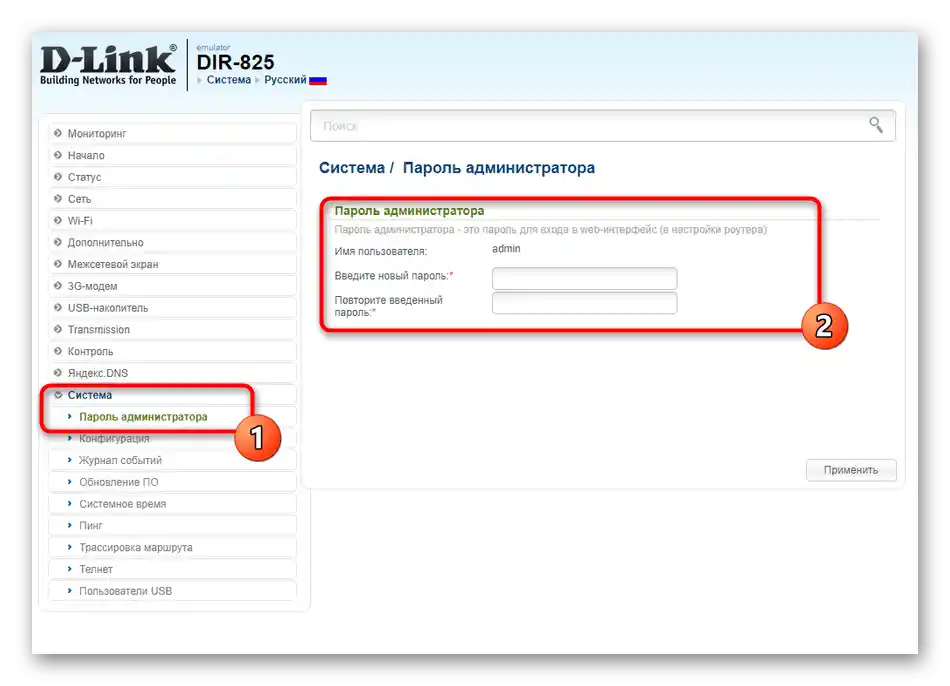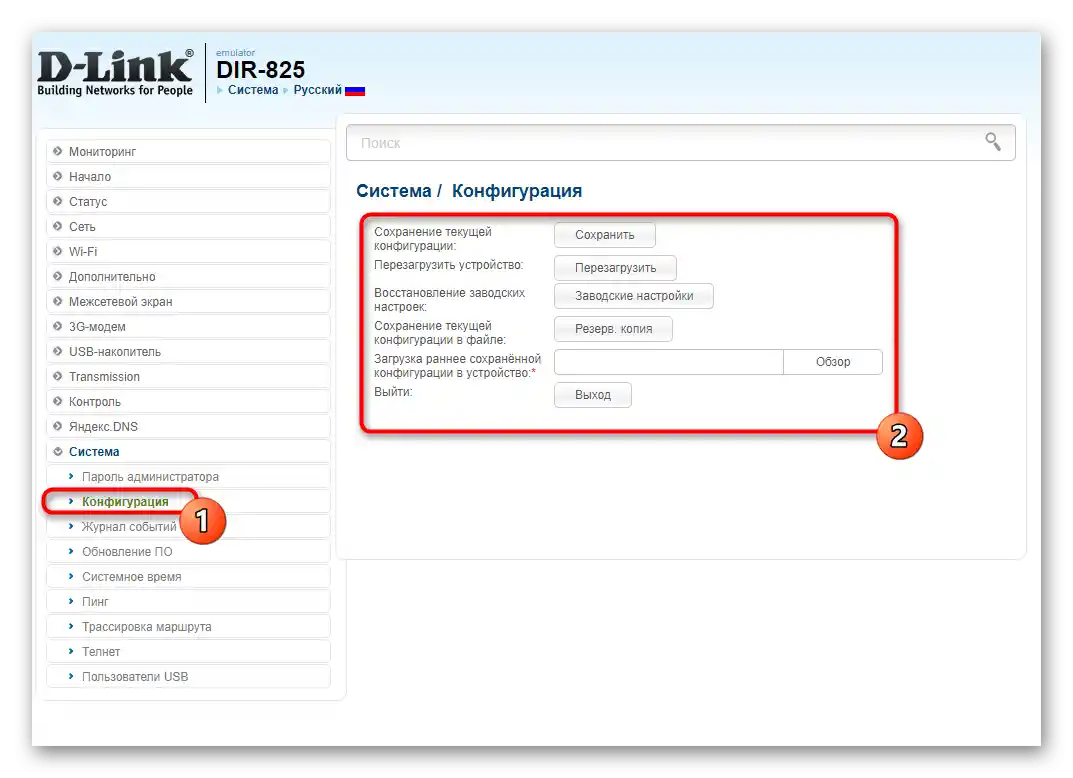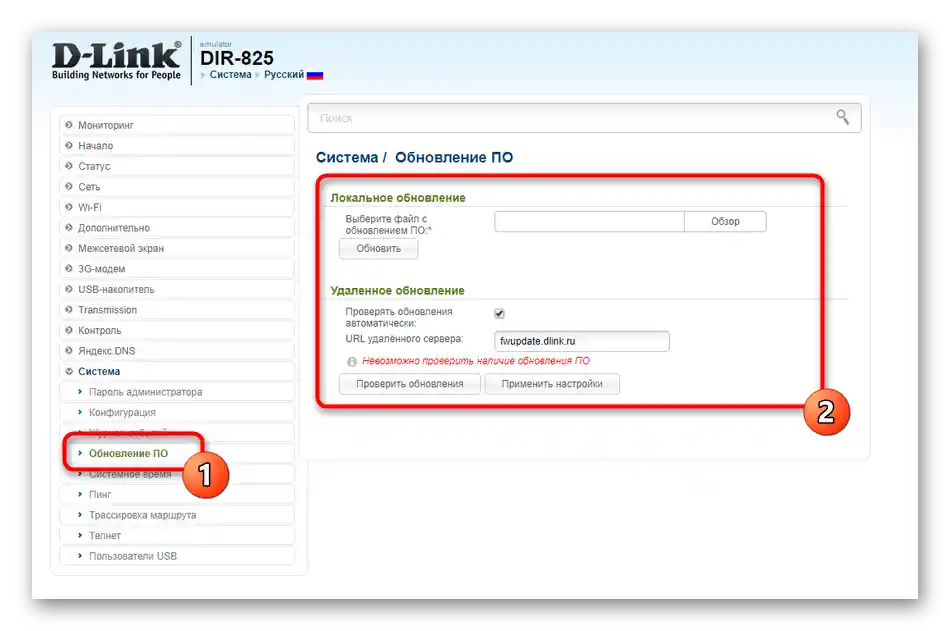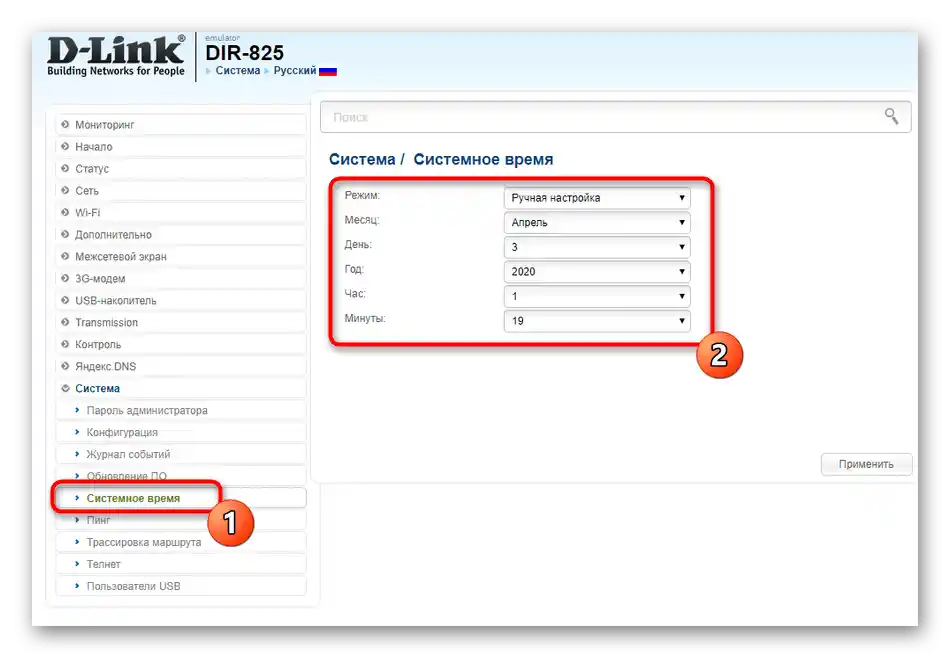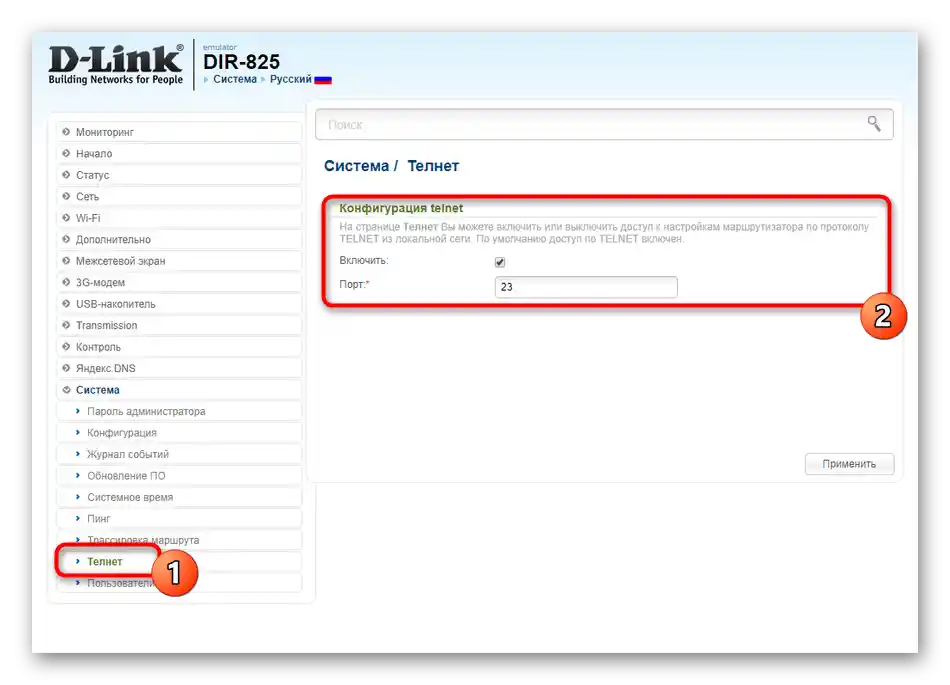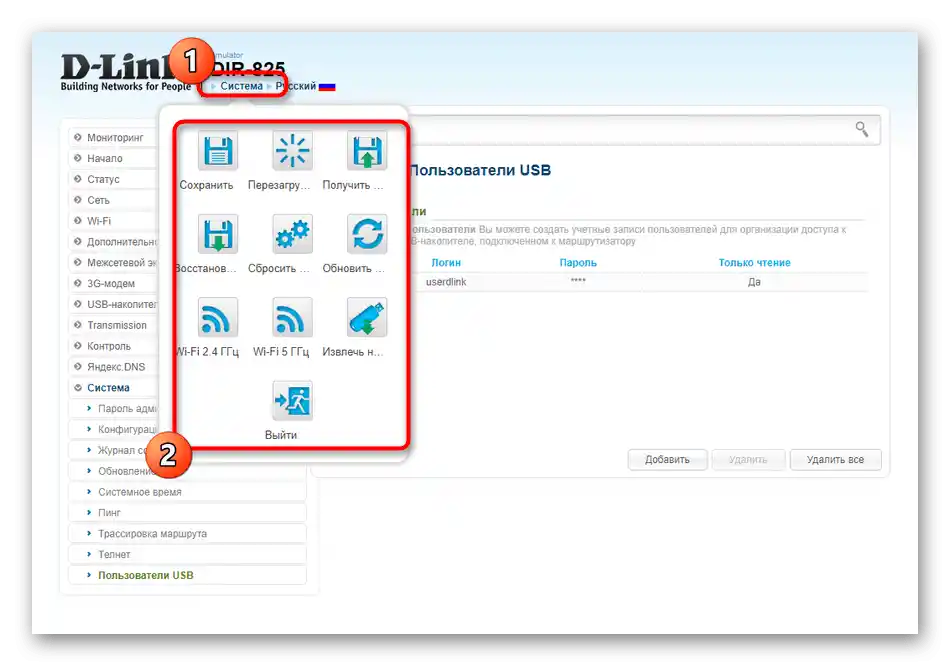Obsah:
Predbežné práce
Tento krok je užitočný pre tých používateľov, ktorí ešte nevybalili zakúpený smerovač od spoločnosti Ufanet a nepripojili ho k svojmu počítaču alebo notebooku. Teraz je ten správny čas to urobiť, pretože všetky ďalšie práce sa vykonávajú iba po pripojení sieťového zariadenia k PC. Na podrobné pokyny v tejto veci sa obráťte na samostatný univerzálny článok na našej stránke, prejdite na odkaz nižšie.
Viac informácií: Pripojenie smerovača k počítaču

Nezabúdajte ani na to, že pokrytie bezdrôtovej siete zo smerovača by malo dosiahnuť do všetkých kútov, kde používate svoje mobilné zariadenia. Zohľadnite to už pri výbere miesta, pričom vezmite do úvahy aj obmedzenú dĺžku kábla, ktorý ide od poskytovateľa. Ak je to možné pri pripojení, požiadajte zamestnancov, aby nechali dlhší kábel, aby bol dostatočný na ďalšie manipulácie s výberom umiestnenia sieťového zariadenia.
Ďalšia činnosť, ktorá si zaslúži osobitnú zmienku, je kontrola nastavení operačného systému, pretože tam sú niektoré parametre sieťového protokolu, ktoré môžu brániť normálnemu prístupu k sieti po nakonfigurovaní smerovača.Je lepšie to skontrolovať vopred nastavením hodnôt získavania IP adries a DNS serverov na automatický režim, ako je to uvedené v nasledujúcom materiáli.
Podrobnosti: Sieťové nastavenia Windows
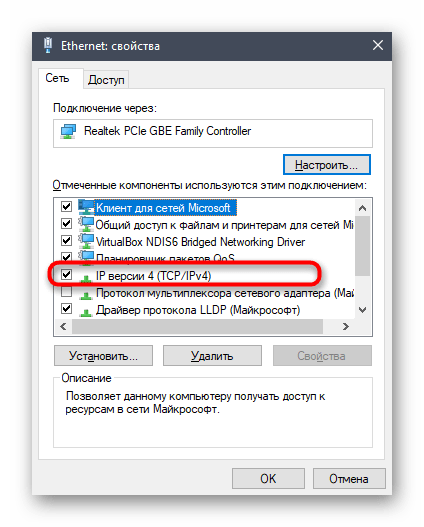
Prihlásenie do webového rozhrania smerovača
Akonáhle budú vykonané vyššie uvedené pokyny, prejdite k nastaveniu smerovača od Ufanet cez PC. Použite akýkoľvek pohodlný prehliadač, cez ktorý otvoríte menu s nastaveniami zariadenia, nazývané webové rozhranie. Na prihlásenie do neho je potrebné poznať štandardný login a heslo, ako aj adresu, na ktorú treba prejsť. Rozšírene o tom čítajte v samostatnej príručke kliknutím na nasledujúci nadpis.
Podrobnosti: Prihlásenie do nastavení smerovača
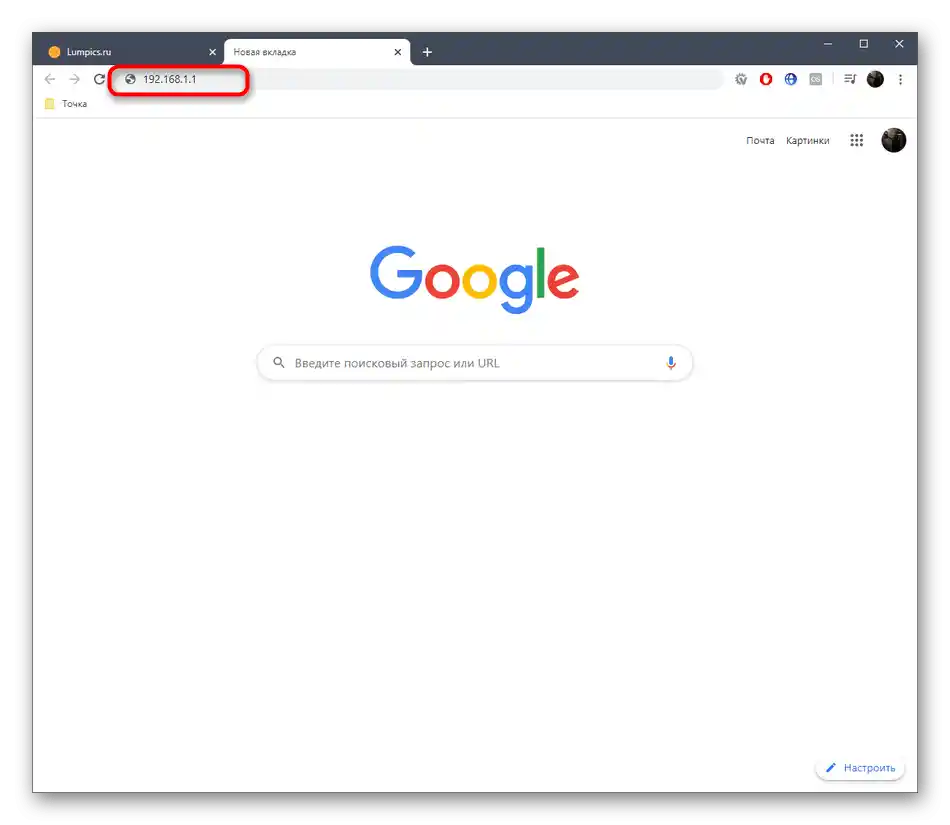
Používanie Sprievodcov nastavením
Ak sa pozriete na sortiment smerovačov poskytovaných spoločnosťou Ufanet, nie je ťažké si všimnúť, že tam sú modely od TP-Link a D-Link, zatiaľ čo ostatní výrobcovia nie sú zastúpení. Na základe toho sme zohľadnili webové rozhranie od D-Link, podrobne sme rozobrali všetky dostupné nastavenia, a vlastníci iných modelov musia len prispôsobiť príručku pre seba, prechádzajúc k rovnakým parametrom, ale v inom vonkajšom vzhľade internetového centra.
Začať by sa malo so vstavanými Sprievodcami konfigurácie, pretože sú ideálne pre tých, ktorí nemajú záujem o globálne zmeny nastavení sieťového zariadenia.
Krok 1: Click’n’Connect
Aplikácia s názvom "Click’n’Connect", zabudovaná prakticky vo všetkých moderných modeloch D-Link, je ideálna na nastavenie základných parametrov WAN a okamžité pripojenie na internet cez lokálny kábel. Pri tom je dôležité zohľadniť špecifiká konfigurácie, pretože závisia od protokolu poskytovaného poskytovateľom.
- Zmeňte jazyk vo webovom rozhraní na ruštinu, ak nebol vybraný predvolene, — tak bude ľahšie sa orientovať v menu.
- Ďalej sa pozrite na panel vľavo, kde by mal byť oddiel "Začiatok" už rozbalený.Vyberte "Click’n’Connect" na spustenie tejto aplikácie.
- Skontrolujte pripojenie WAN kábla s routerom a kliknite na "Ďalej" na prechod k zmene.
- Tento sprievodca umožňuje vybrať poskytovateľa zo zoznamu, aby automaticky nastavil vlastnosti siete, avšak Ufanet tu chýba, preto nastavte hodnotu "Ručne" a prejdite na ďalšie okno.
- Router D-Link je univerzálny a podporuje akýkoľvek typ pripojenia. Poskytovateľ Ufanet najčastejšie poskytuje protokol PPPoE, preto označte príslušnú možnosť a pokračujte ďalej.
- Niekedy sa vyskytujú tarify so statickou IP, ktoré vyžadujú vyplnenie samotnej adresy, sieťovej masky a DNS servera poskytovaného poskytovateľom. Pre PPPoE sa zapisujú iba meno používateľa a prístupový kľúč na autorizáciu v sieti. Ak v tomto kroku máte problémy s vkladanými údajmi, obráťte sa na dokumentáciu od poskytovateľa internetových služieb alebo kontaktujte podporu, aby ste zistili všetky podrobnosti.
- Ak otvoríte podrobné nastavenia, môžete vypnúť NAT (rovnaká sieťová IP pre všetky lokálne zariadenia) a tiež klonovať MAC adresu routera v prípade potreby.Avšak nemali by ste len tak meniť tieto parametre, pretože môžu ovplyvniť pripojenie na internet.
- V situácii, keď vám poskytovateľ Ufanet poskytol tarif s dynamickou adresou, zadajte názov pripojenia a dokončite nastavenie, pretože tento protokol nevyžaduje zmenu ďalších parametrov.
- Akonáhle sa dostanete na posledný krok "Click’n’Connect", skontrolujte správnosť konfigurácie a aplikujte ju. Kedykoľvek sa môžete vrátiť späť a zmeniť akékoľvek hodnoty.
- Po tom sa v prehliadači objaví vyskakovacie upozornenie s prosbou o potvrdenie akcie, ktorú je tiež potrebné prijať.
- Čakajte na reštartovanie smerovača a potom prejdite k overeniu funkčnosti internetu, aby ste sa uistili o správnosti vybraných nastavení.
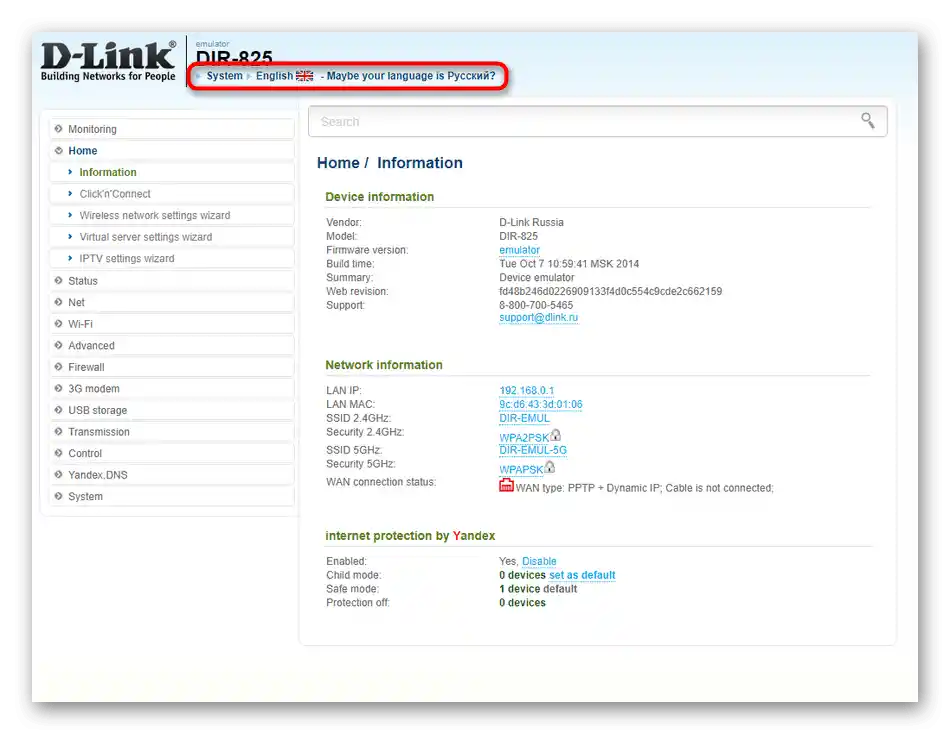
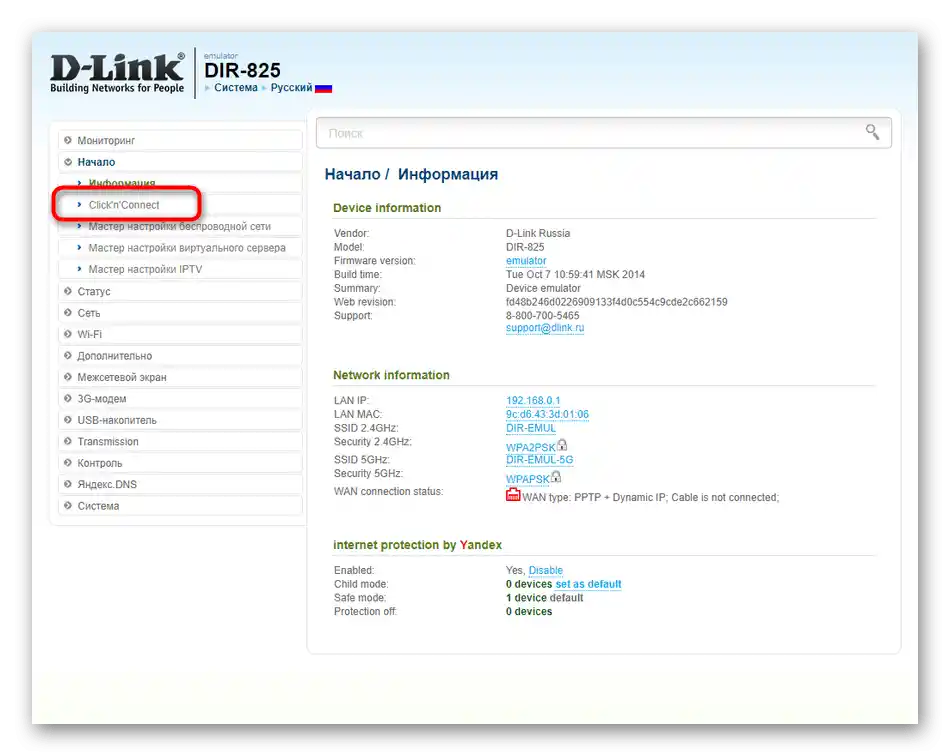
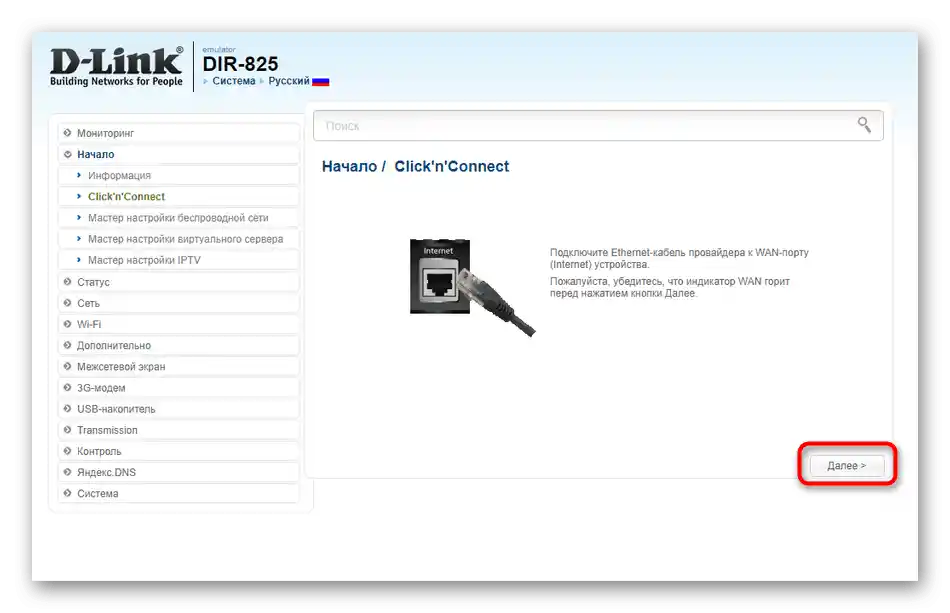
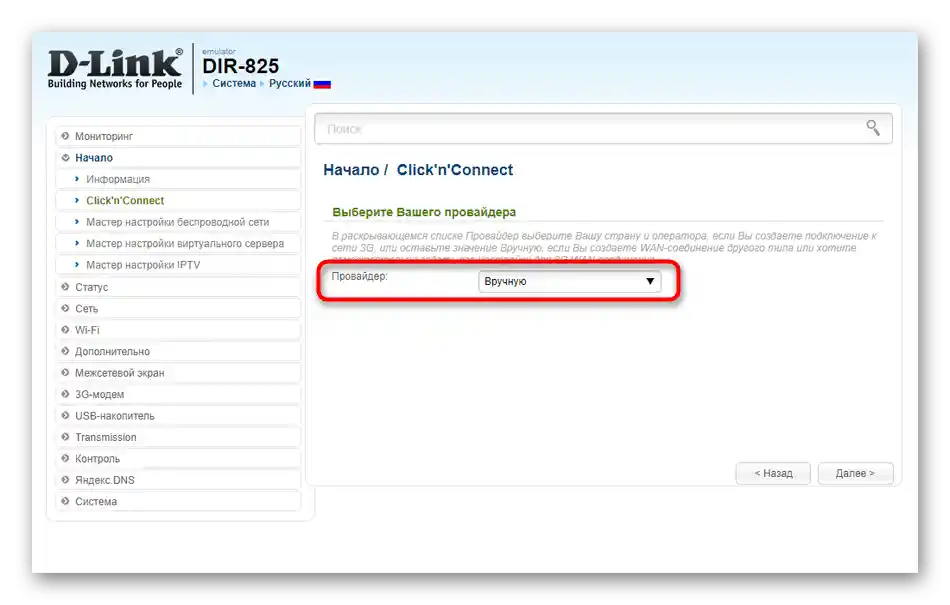
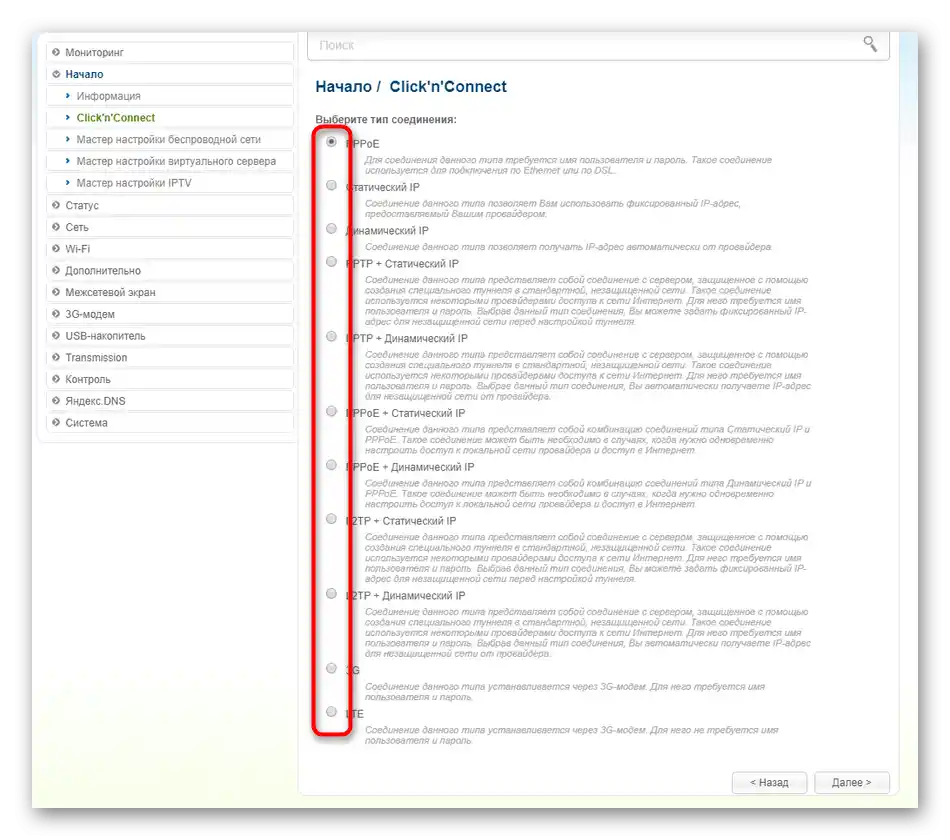
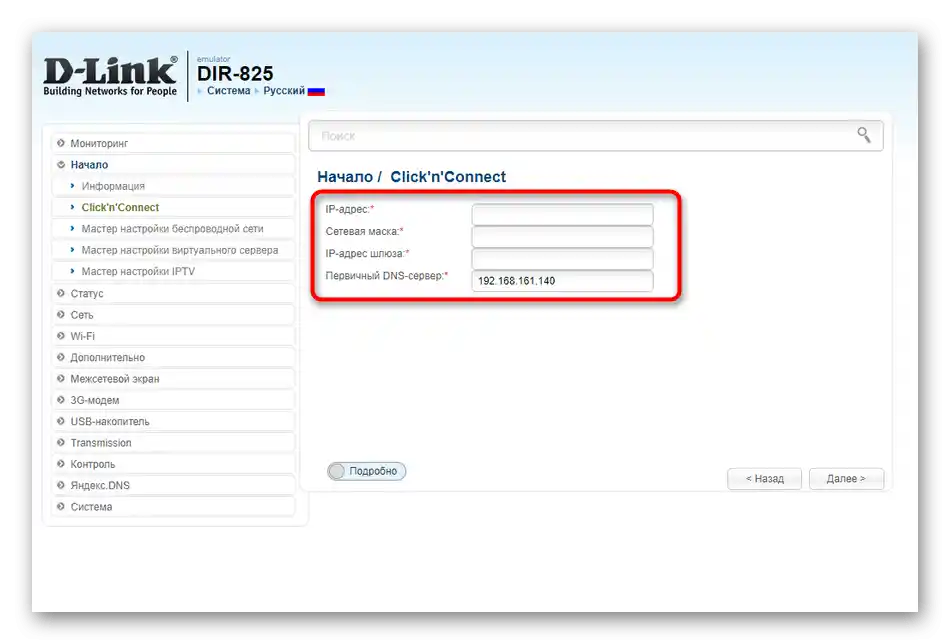
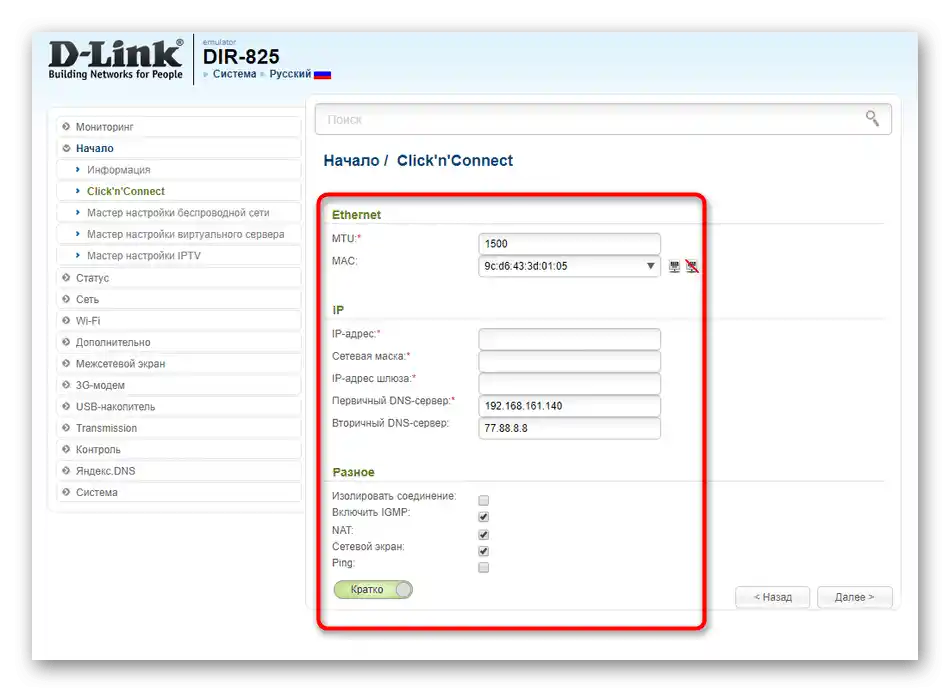
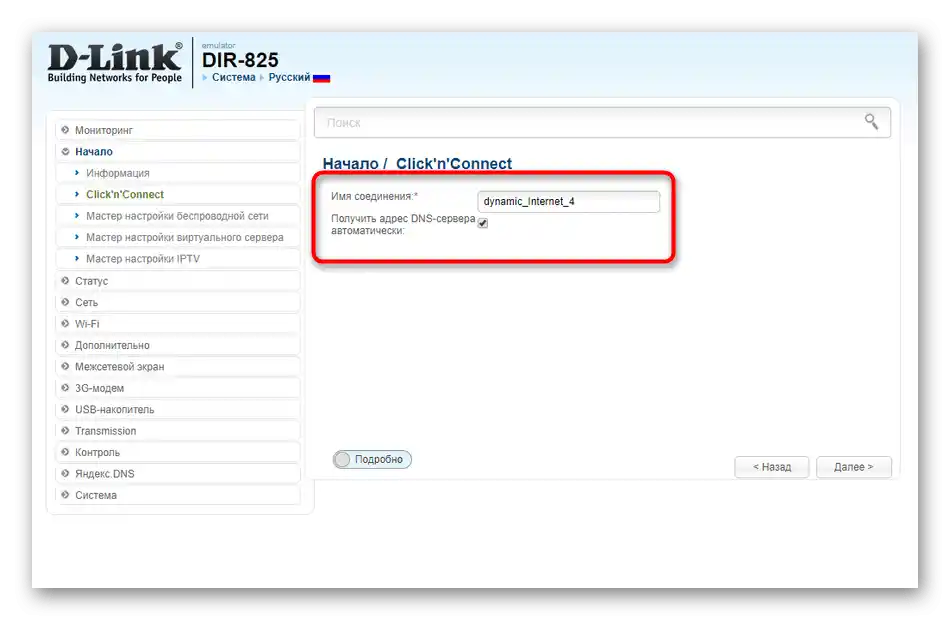
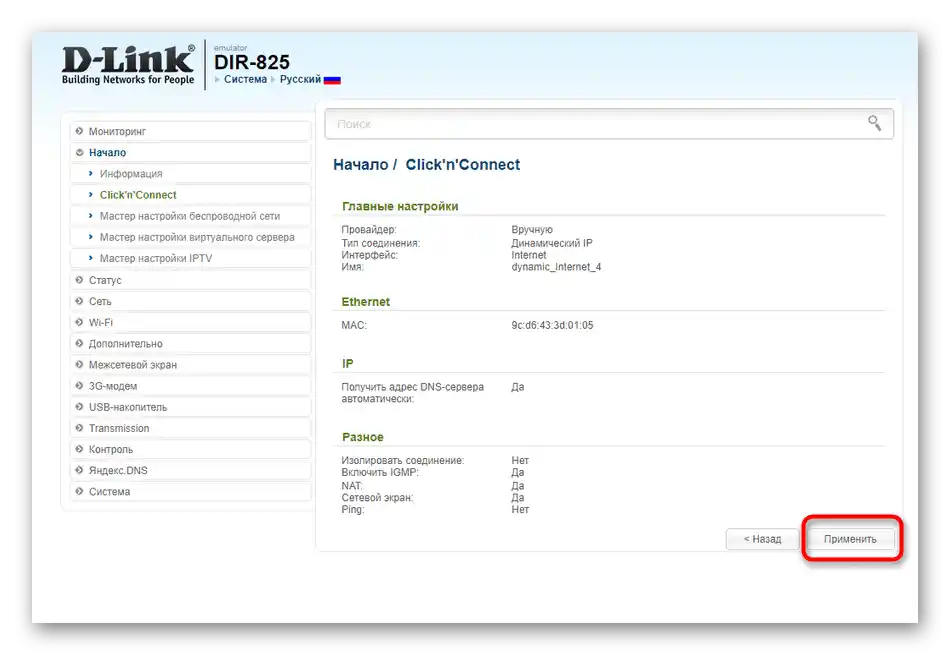
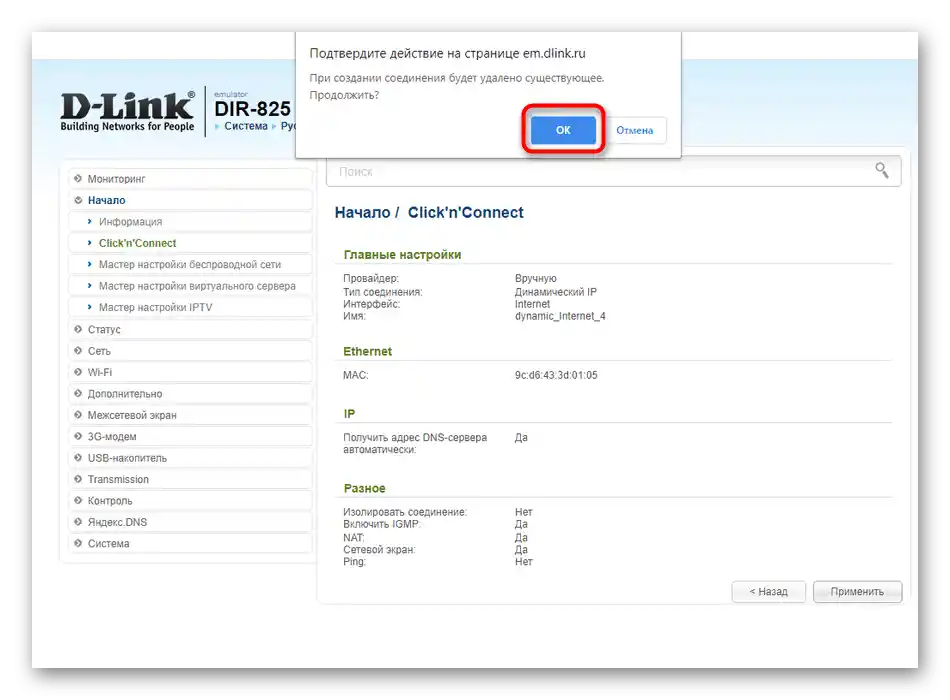
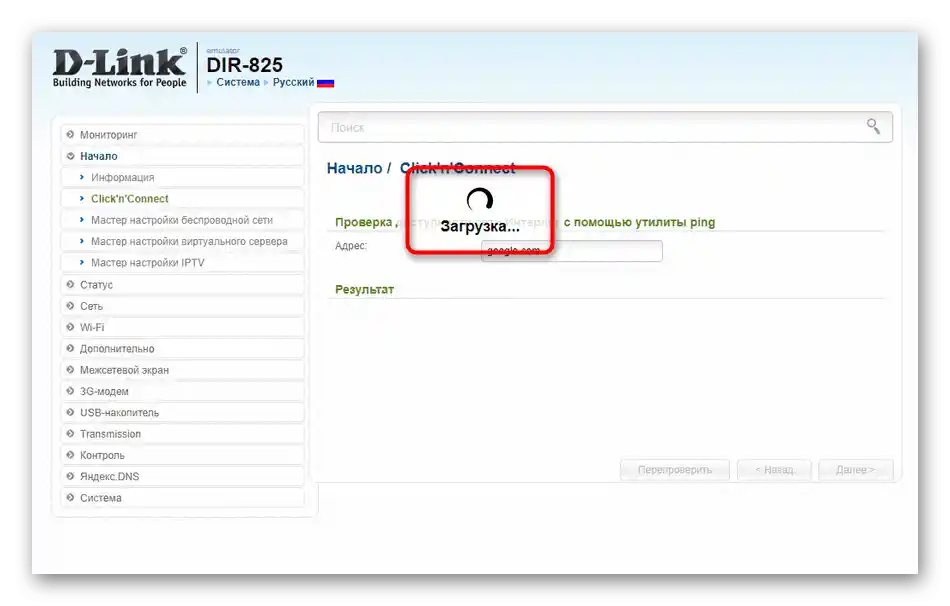
Niektoré parametre daná aplikácia neumožňuje nastavovať, avšak k nim sa môžete prepnúť v manuálnom režime, rovnako ako zmeniť akékoľvek iné.
Krok 2: Bezdrôtová sieť
Nasledujúci modul, ktorý je prítomný v internetovom centre, zodpovedá za nastavenie bezdrôtovej siete, čo je z jeho názvu zrejmé. Odporúča sa ho využiť všetkým, ktorí sa budú pripájať k smerovaču cez Wi-Fi.
- V tej istej sekcii "Začiatok" spustite tohto Sprievodcu.
- Predvolene smerovač funguje v režime "Prístupový bod", to znamená, že sám poskytuje Wi-Fi. Ak chcete, aby prijímal signál už existujúcej siete a prenášal ho ďalej, označte položku "Klient" a pripojte sa k cieľovému Wi-Fi.
- Režim "Prístupový bod" sa nastavuje doslova v niekoľkých kliknutiach. Na to najprv určte názov siete, pod ktorým sa zobrazuje v zozname dostupných.
- Sieť by mala byť chránená, aby sa k nej nemohli pripojiť cudzí, preto vyberte príslušný typ sieťovej autentifikácie a zadajte bezpečnostné heslo. Všimnite si, že tento kľúč by mal mať minimálne osem znakov a byť spoľahlivý. Nebojte sa, že naň zabudnete, pretože sa vždy môžete vrátiť do webového rozhrania smerovača, zistiť aktuálne heslo alebo ho zmeniť.
- V súčasnosti mnohé smerovače podporujú súčasne dve prístupové body, ktoré pracujú na rôznych frekvenciách.To umožní kedykoľvek prepnúť na tú, ktorá je menej zaťažená inými sieťami a má lepšiu rýchlosť. Preto nastavte aj druhú sieť, pričom jej priraďte názov.
- Nezabudnite ani na ochranu, a samotné heslo môžete nastaviť rovnaké ako pre prvý bezdrôtový prístupový bod.
- Po dokončení konfigurácie skontrolujte správnosť zadaných hodnôt, porovnajte bezpečnostné kľúče a aplikujte zmeny.
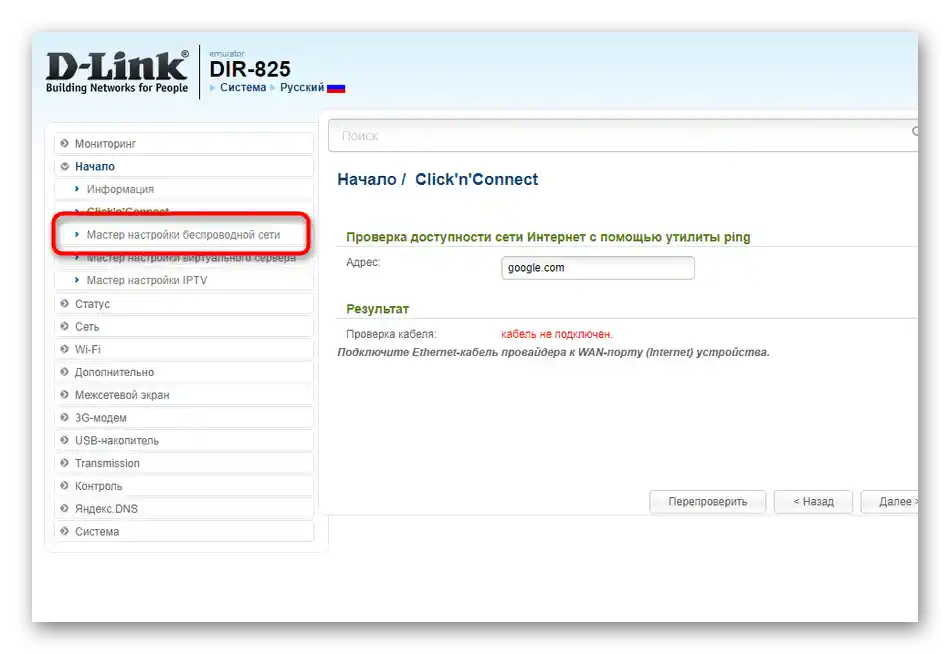
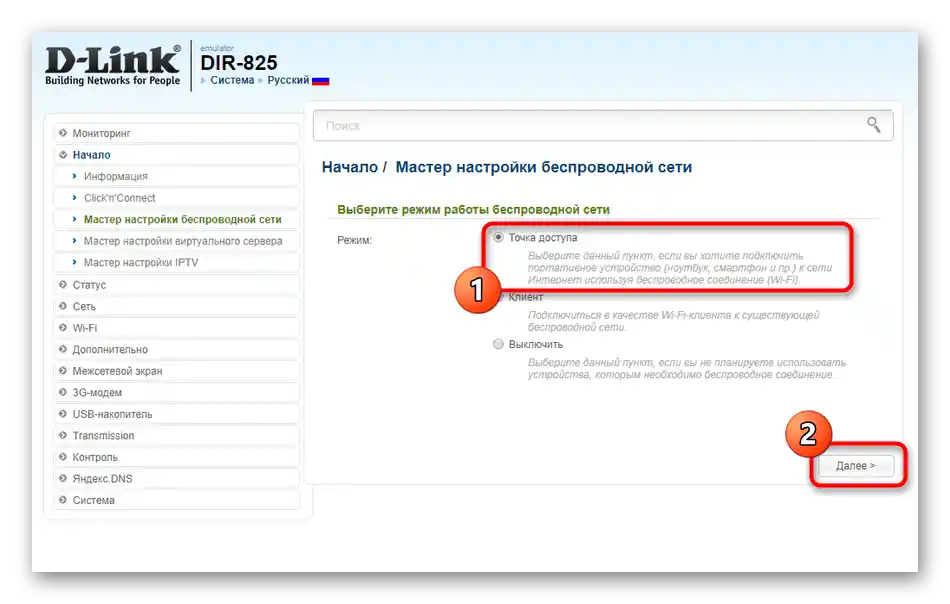

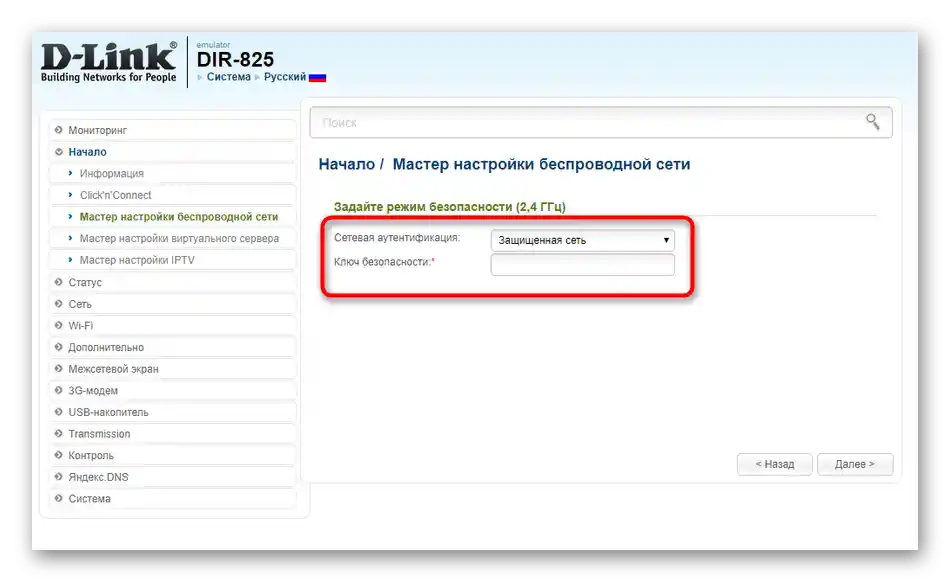
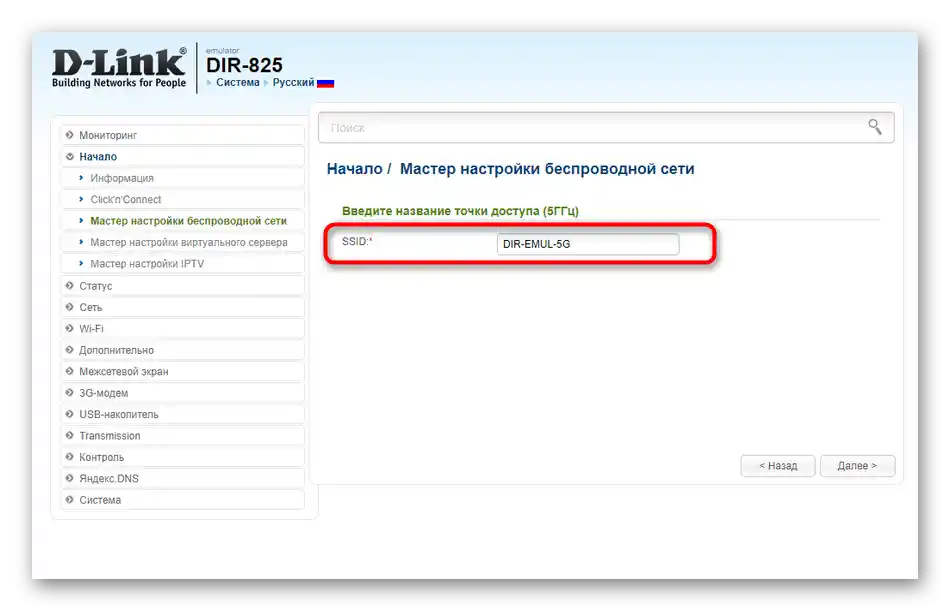
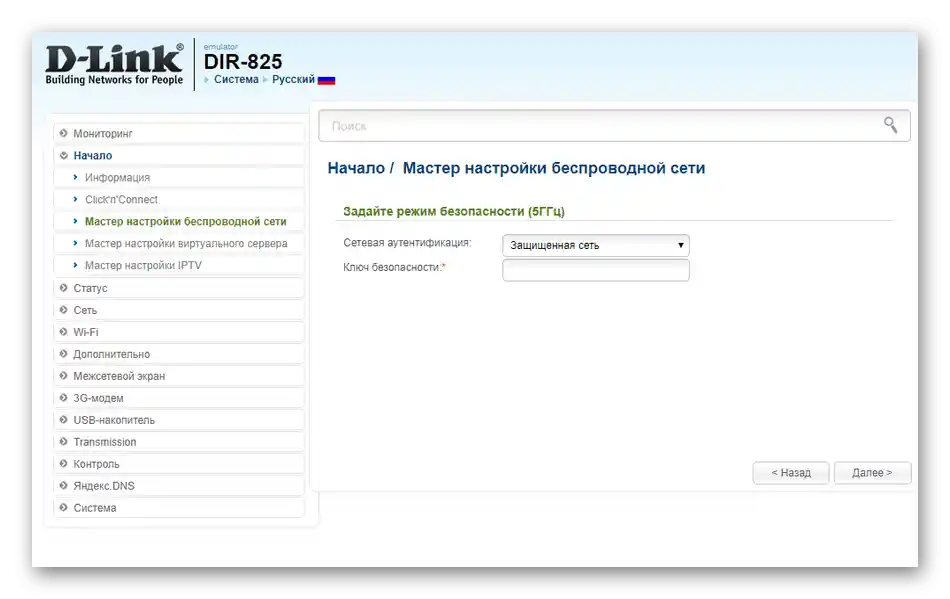
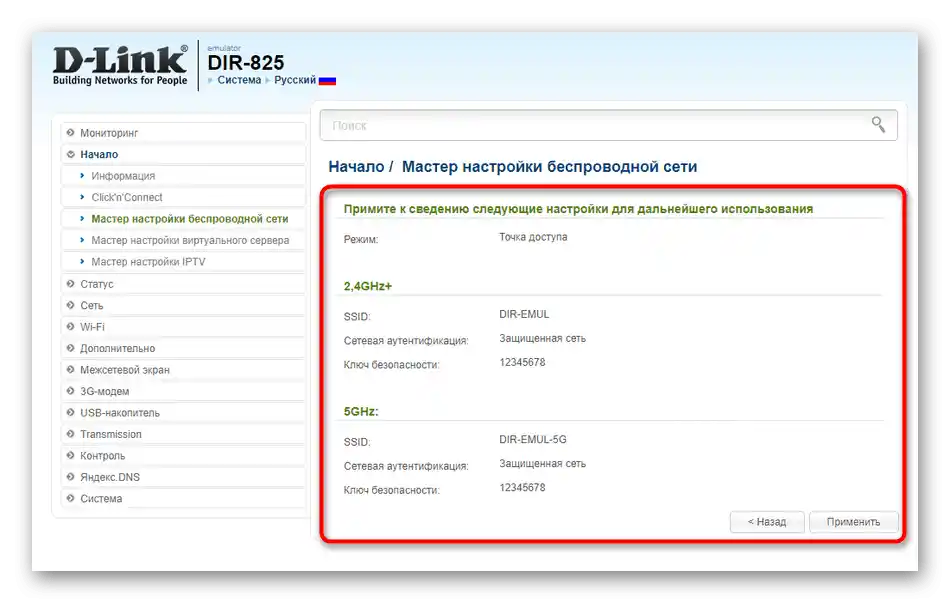
Akonáhle sa smerovač reštartuje, nové pravidlá bezdrôtovej siete nadobudnú účinnosť. Môžete otvoriť vyhľadávanie Wi-Fi na smartfóne alebo notebooku, pripojiť sa k požadovanému SSID a skontrolovať prítomnosť internetu.
Krok 3: Virtuálny server
V sekcii "Začiatok" je kategória, ktorá nie je potrebná bežným používateľom. Sprievodca nastavením virtuálneho servera bude potrebný, keď sa vytvárajú pravidlá na presmerovanie prevádzky, čo je aktuálne pre osobné servery viacužívateľských hier alebo pri sieťovom administratíve. Odporúčame len stručne sa pozrieť na túto sekciu, aby pokročilí používatelia vedeli, aké možnosti získavajú.
- Spustite aplikáciu cez príslušné menu vo webovom rozhraní.
- Tu je k dispozícii na použitie niekoľko šablón, určených na rôzne účely. Umožňujú vyplniť základné riadky, preto otvorte rozbaľovacie menu a porovnajte, ktorá z predpripravených šablón môže byť užitočná.
- Základné informácie sa vyplňujú v špeciálne vyhradených poliach, kde sa uvádza používané rozhranie, protokol, porty a IP adresy. Nedávame konkrétne odporúčania, pretože zadané hodnoty závisia výlučne od osobných cieľov používateľov.
- Po dokončení skontrolujte správnosť konfigurácie a kliknite na "Použiť".
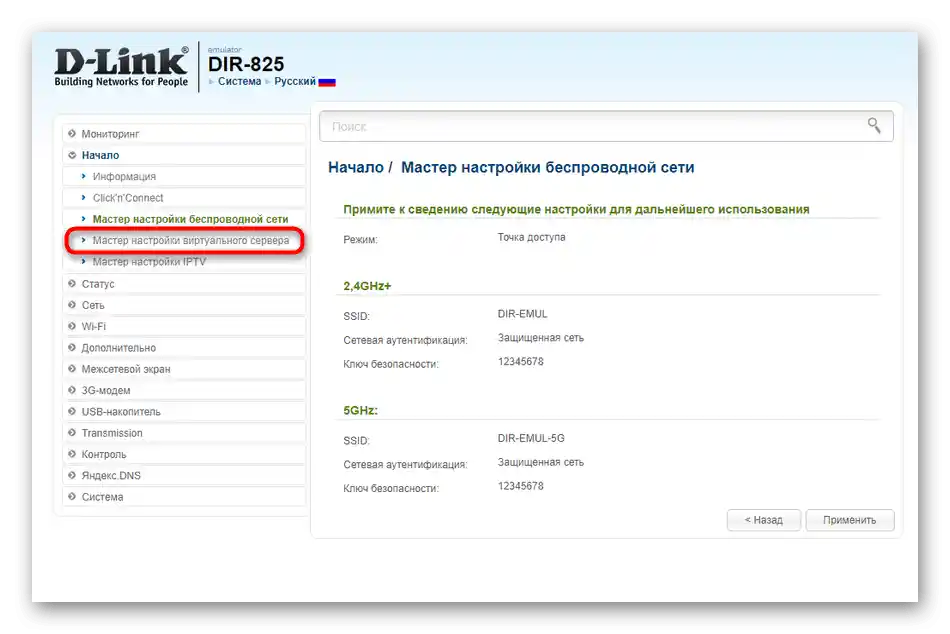
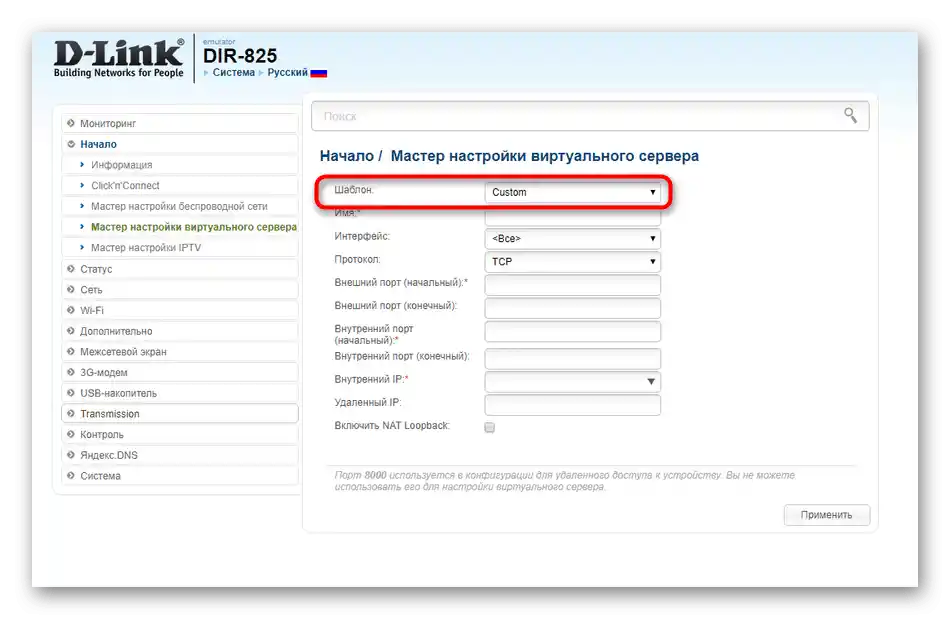
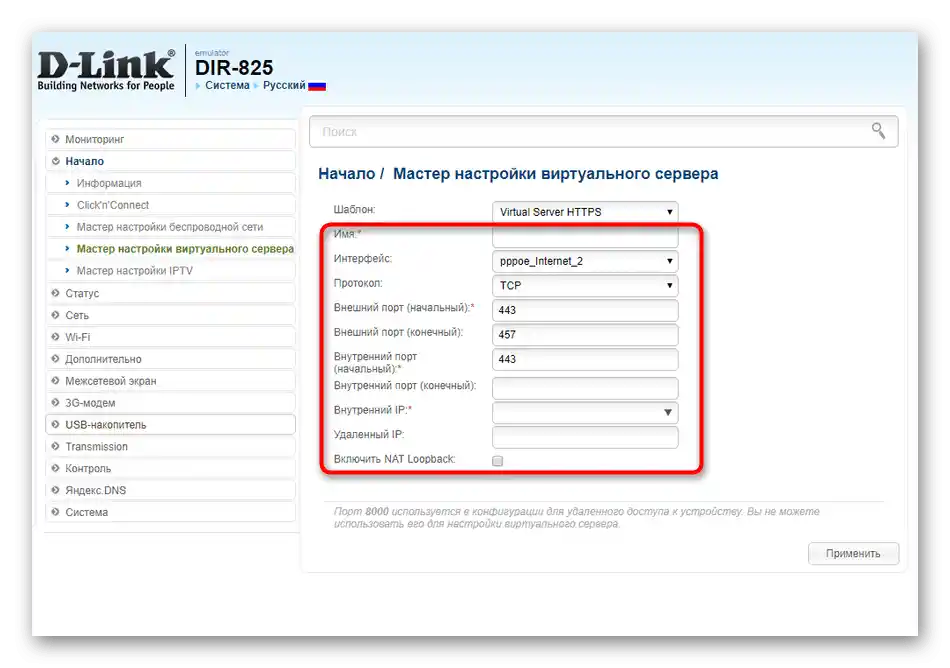
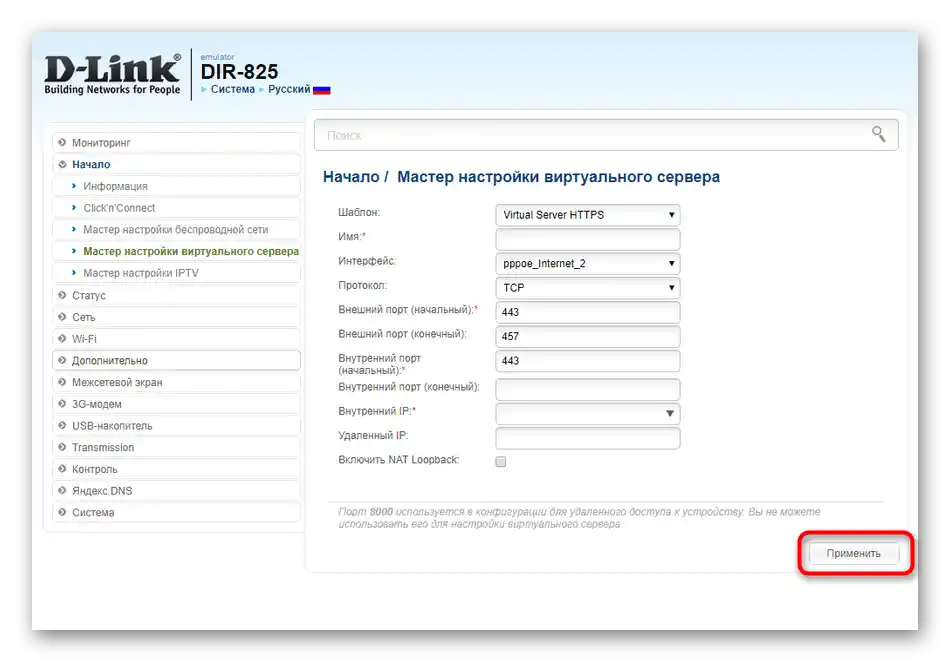
Krok 4: IPTV
Zoznam aplikácií zabudovaných do webového rozhrania smerovača uzatvára "Sprievodca nastavením IPTV". Používať ho treba len v prípadoch, keď je jeden z portov smerovača pripojený pomocou lokálneho kábla k televízoru na zabezpečenie prístupu k internetovej televízii.Vtedy proces konfigurácie vyzerá nasledovne:
- Spustite aplikáciu kliknutím na nápis "Sprievodca nastavením IPTV".
- Na zobrazenom obrázku označte porty, ktoré budú použité na pripojenie IPTV. Berte do úvahy, že bez prekonfigurácie k nim nie je možné pripojiť LAN kábel na prístup do siete cez počítač.
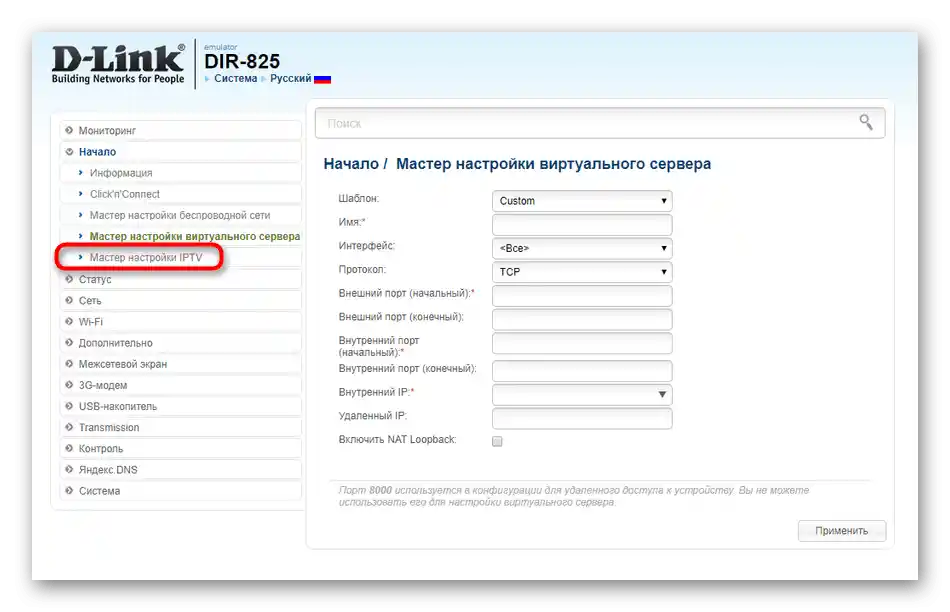
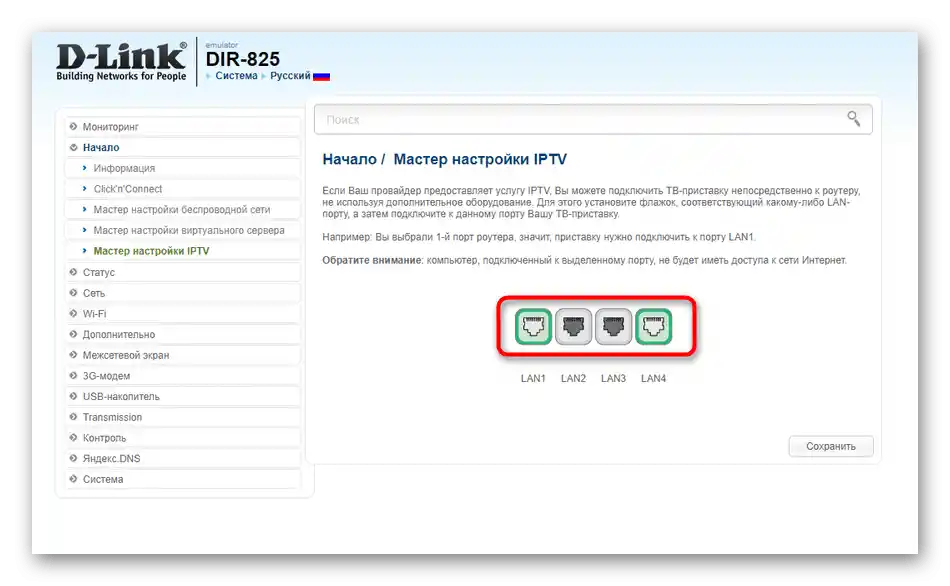
Vývojári sa rozhodli nezložiť proces konfigurácie pre bežných používateľov, preto okrem výberu portu v tomto Sprievodcovi nie sú žiadne ďalšie parametre. Môžete okamžite pripojiť kábel a začať sledovať televíziu cez internet.
Ručné nastavenie routera Ufanet
Prejdeme k sekcii ručného konfigurácie parametrov routera. To pomôže vybrať správne nastavenia tým používateľom, ktorí nemajú prístup k vyššie uvedeným aplikáciám alebo z iných dôvodov musia pristupovať k dodatočným sekciám internetového centra routera.
Krok 1: Internet a lokálna sieť
O parametroch WAN sa hovorilo pri rozbore príslušného Sprievodcu, avšak nie vždy je funkčný alebo vzniká potreba zmeniť konkrétne hodnoty. Je potrebné poznamenať, že niektorí používatelia sa stretávajú s potrebou zmeniť lokálnu sieť, preto si to prejdeme postupne.
- Otvorenie sekcie "Sieť" a vyberte prvú kategóriu "WAN". Pri vytváraní nového profilu je lepšie odstrániť staré, aby sa predišlo náhodným konfliktom, a potom kliknite na "Pridať".
- V bloku "Hlavné nastavenia" určte typ pripojenia a uveďte rozhranie, ktoré sa na to používa.
- Ako už viete, najčastejší režim pripojenia je PPPoE, preto v samostatnom bloku bude potrebné zadať používateľské meno a heslo, po čom je možné vlastnosti okamžite uložiť a prejsť k testovaniu internetu.
- Pri protokole statickej IP adresy sa polia vyplňujú v bloku "IP". Tam sa zadáva získaná adresa, jej sieťová maska, predvolená brána a DNS servery od poskytovateľa.Práve z tohto dôvodu bola predtým zmenená konfigurácia siete vo Windows, aby sa predišlo konfliktom.
- Ak bol vybraný dynamický IP, nebude potrebné vykonávať žiadne akcie: aplikujte zmeny a reštartujte router.
- Čo sa týka lokálnej siete, prejdite k jej parametrom cez kategóriu "LAN".
- Tam je dôležité uistiť sa, že IP adresa a sieťová maska majú také hodnoty, ako na snímke obrazovky nižšie, a že DHCP server je zapnutý. Ak bude potrebné, nastavte rezerváciu adresy DHCP pre konkrétnych používateľov pridaním ich do tabuľky.
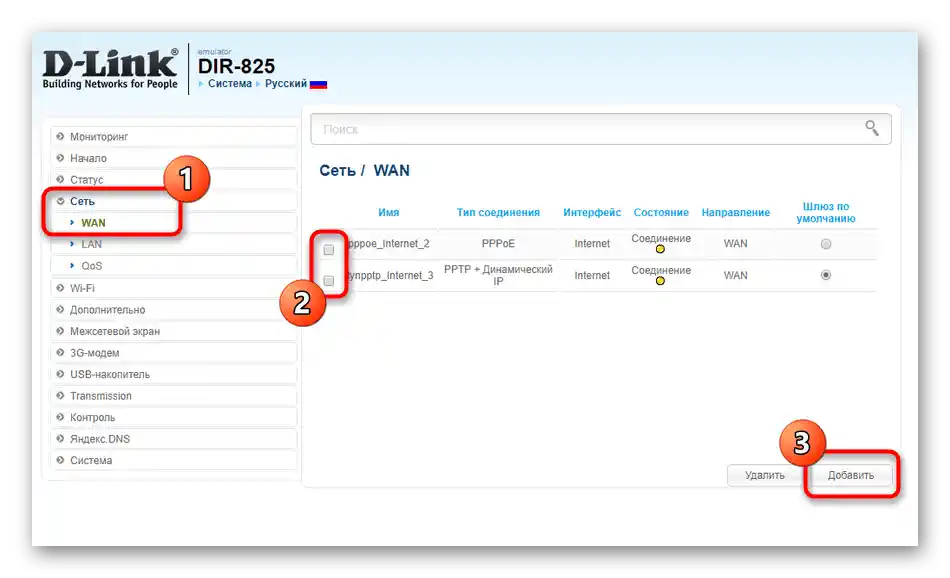
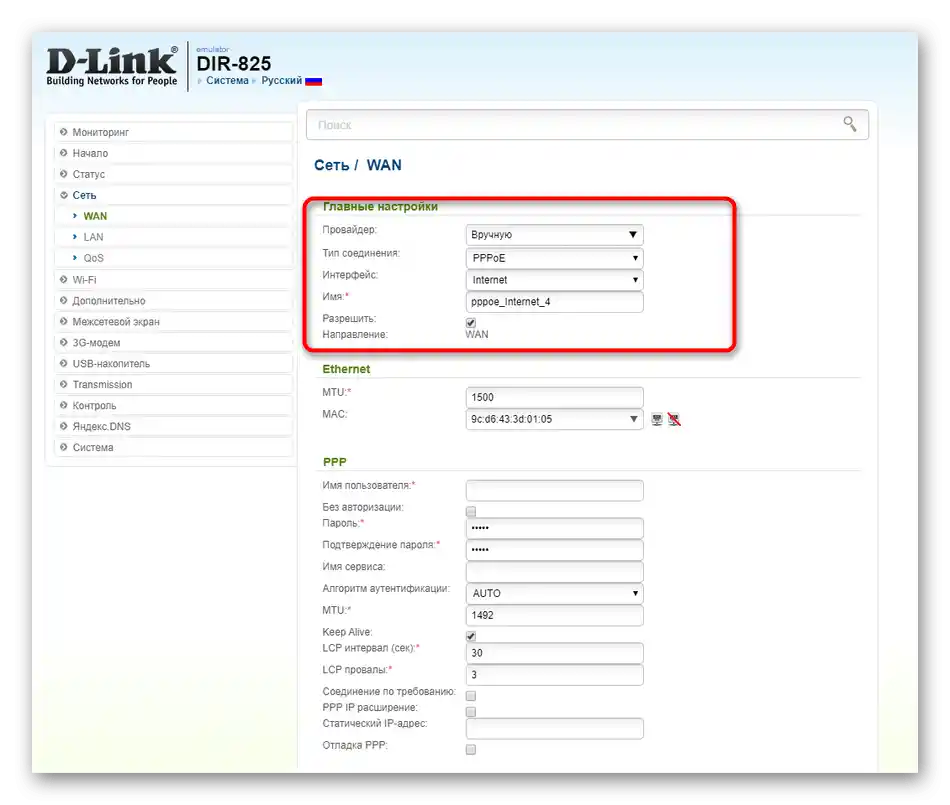
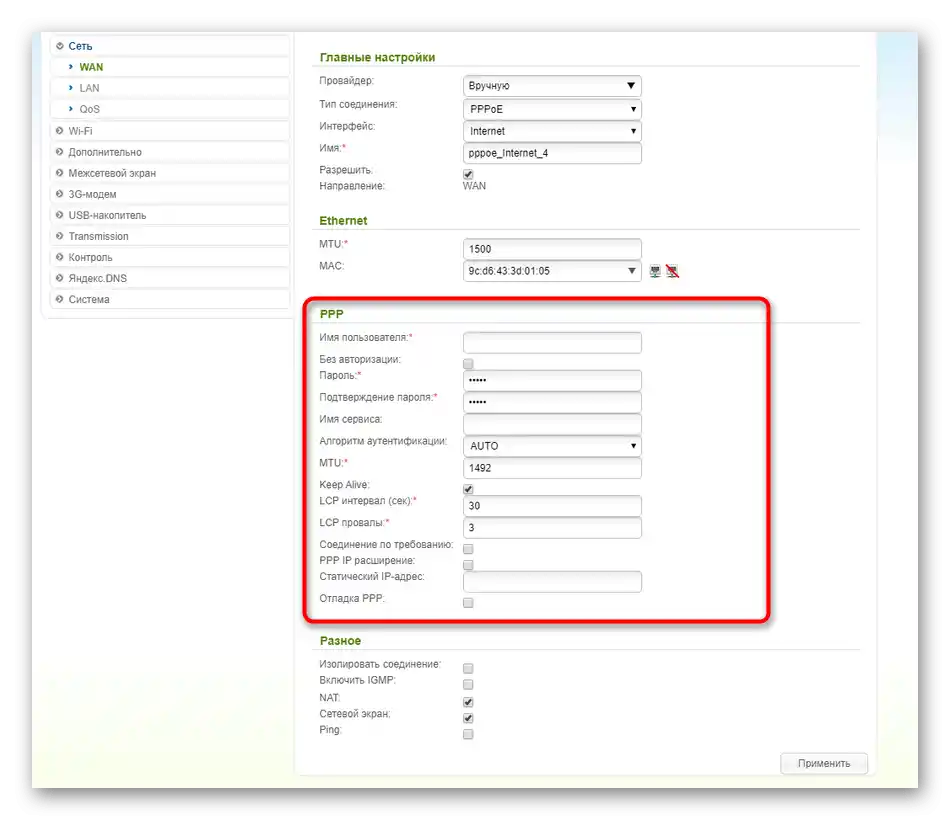
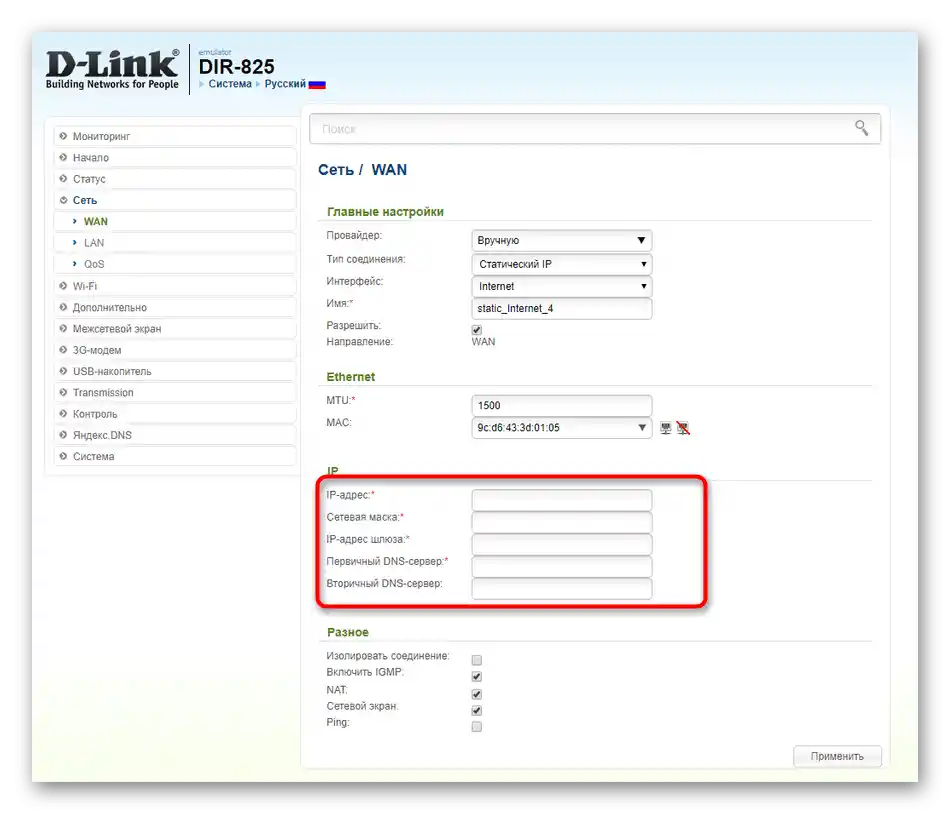
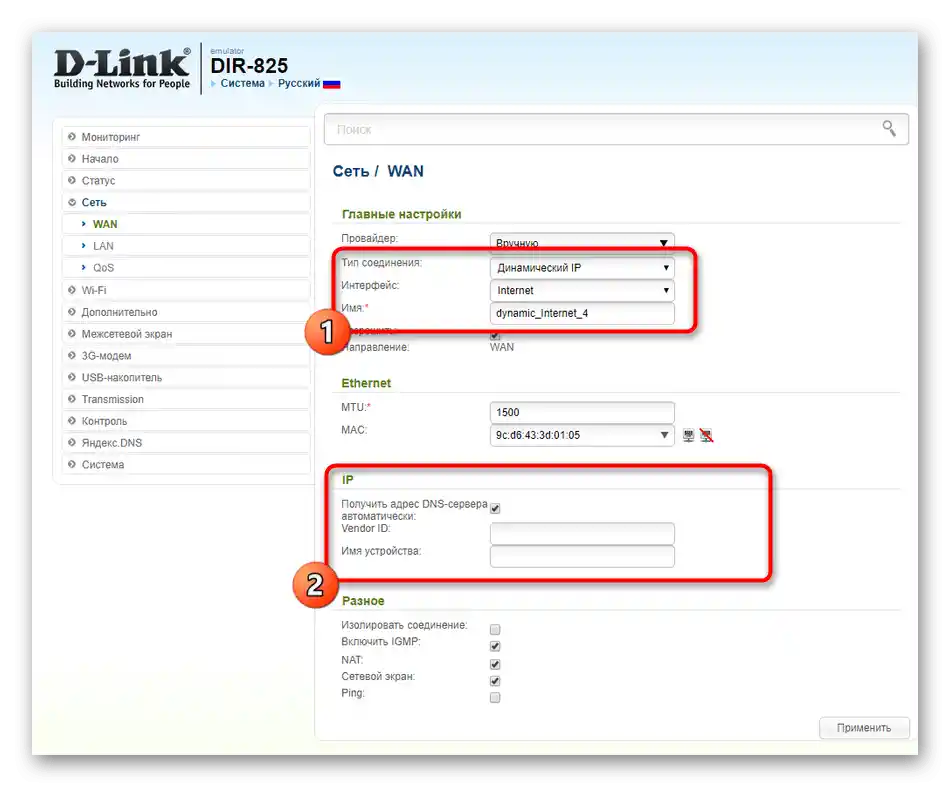
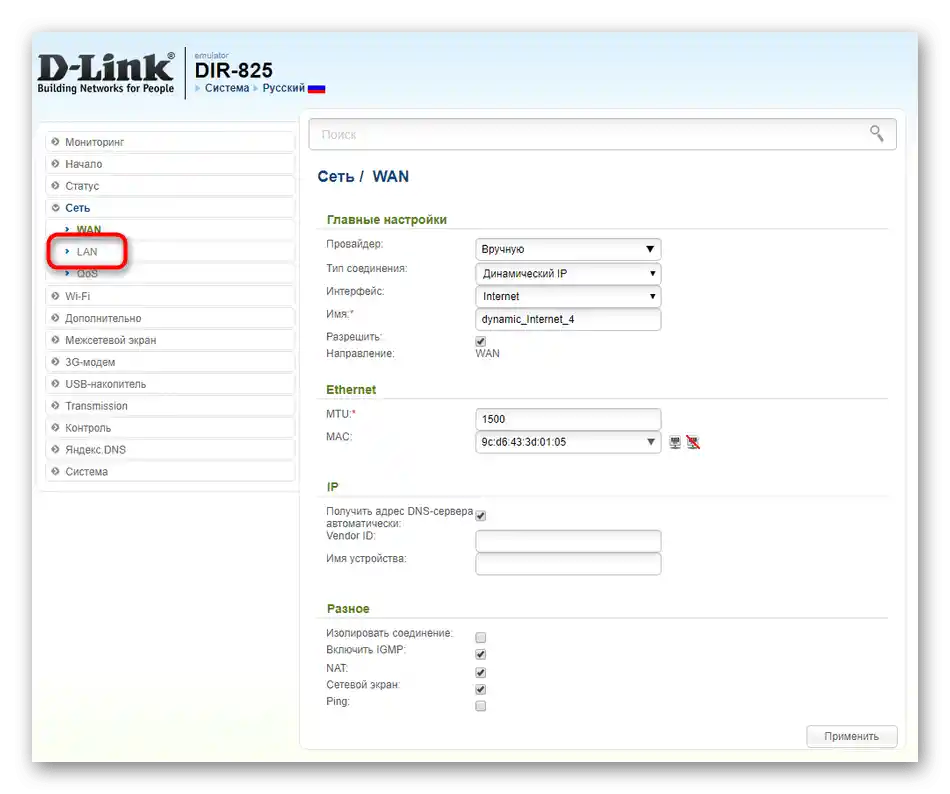
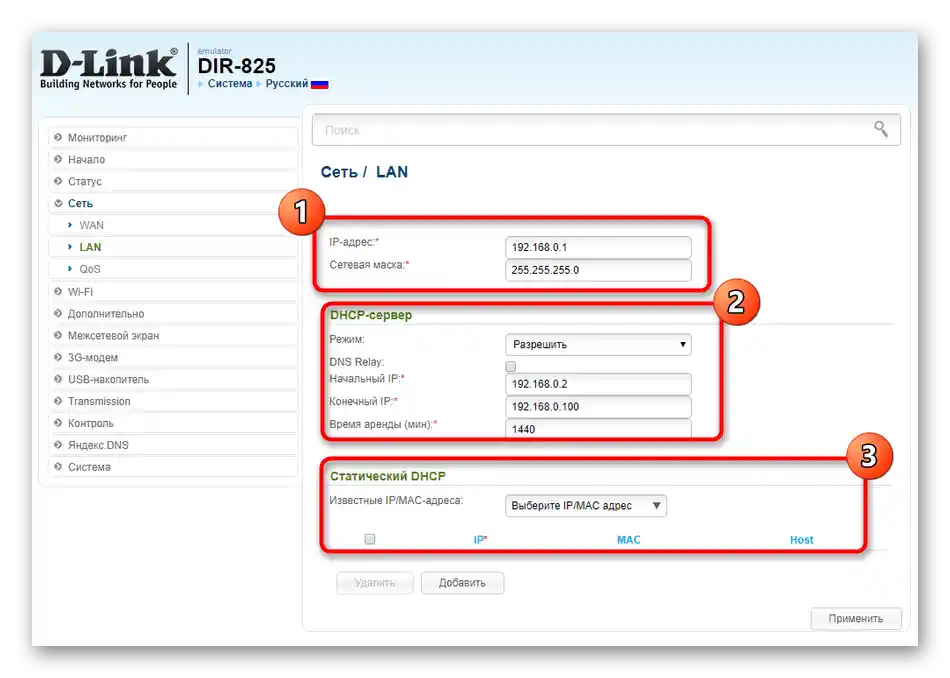
Nezabúdajte, že pred prechodom k iným sekciám je nevyhnutné uložiť nastavenia, pretože náhly výpadok často vedie k resetovaniu používateľských parametrov.
Krok 2: Bezdrôtová sieť
Je dôležité poznamenať aj konfiguráciu bezdrôtovej siete, hoci jej parametre boli prebrané počas oboznámenia sa s aplikáciami na rýchlu konfiguráciu. Špeciálne vyhradená sekcia vo webovom rozhraní vám umožní kedykoľvek zmeniť len jednu hodnotu Wi-Fi bez potreby vytvárať tabuľky znova.
- Otvorenie sekcie "Wi-Fi" na paneli vľavo.
- V nej sa rozhodnite, ktorú bezdrôtovú sieť chcete nastaviť ako prvú. Rozoberieme len jednu, pretože v druhom prípade budú všetky akcie rovnaké. Aktivujte Wi-Fi, a potom zadajte jeho názov a obmedzenie počtu klientov. Skúseným používateľom je otvorené úpravy kanála a bezdrôtového režimu.
- Následne prejdite do "Nastavenia zabezpečenia", kde si tiež vyberte bezdrôtový prístupový bod na zmenu parametrov. Typ sieťovej autentifikácie nechajte v odporúčanom stave alebo urobte Wi-Fi otvoreným, a ak je to potrebné, zmeňte šifrovací kľúč, ktorý sa zadáva pri prvom pripojení k sieti.
- Ak bol vybraný otvorený režim bezdrôtovej siete, niekedy je rozumné zorganizovať pravidlá kontroly prístupu, aby sa susedia alebo okoloidúci nemohli len tak pripojiť.Na tento účel prejdite do kategórie "MAC-filter" a aktivujte pravidlo "Povoliť".
- Zostáva len pridať fyzické adresy tých zariadení, ktorým chcete povoliť prístup k tejto Wi-Fi, cez "MAC-adresy".
- Adresa každého zariadenia sa dá určiť cez "Zoznam Wi-Fi klientov", ak máte problém uviesť tento parameter.
- Posledné menu, ktoré nás zaujíma a súvisí s bezdrôtovým prístupovým bodom, sa nazýva "WPS". V ňom sa nastavuje táto technológia, ktorá umožňuje rýchle pripojenie k routeru stlačením jedného tlačidla alebo zadaním PIN kódu. Uistite sa, že táto možnosť je zapnutá alebo ju úplne deaktivujte, a potom zostáva len pripojiť cieľové zariadenie.
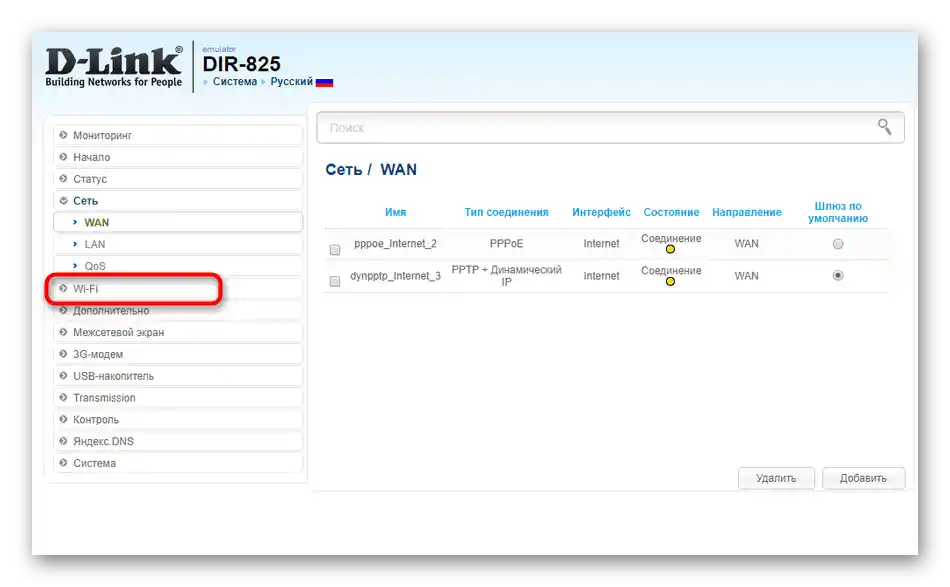
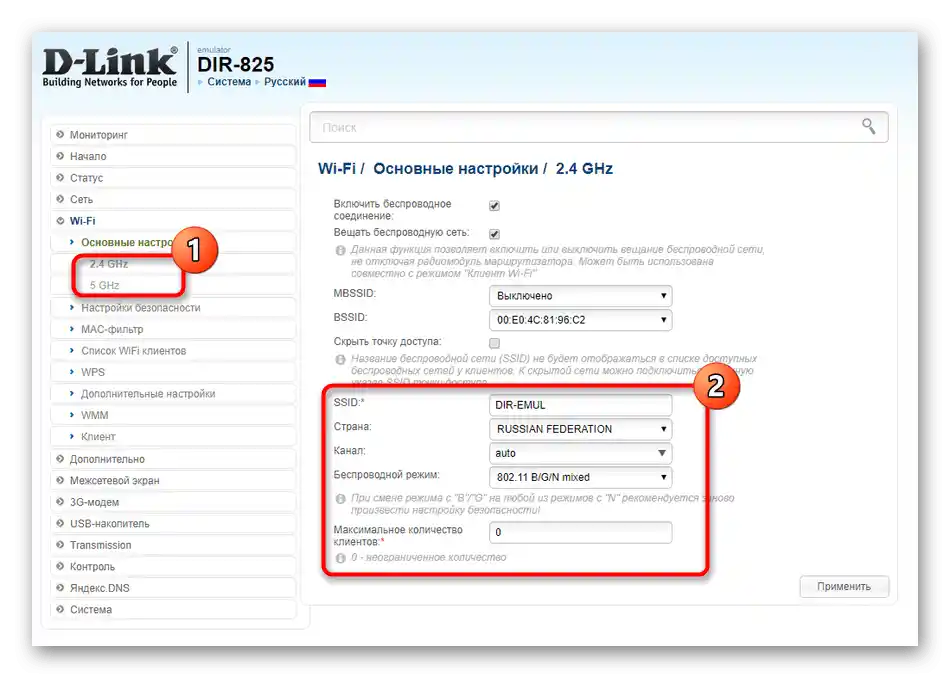
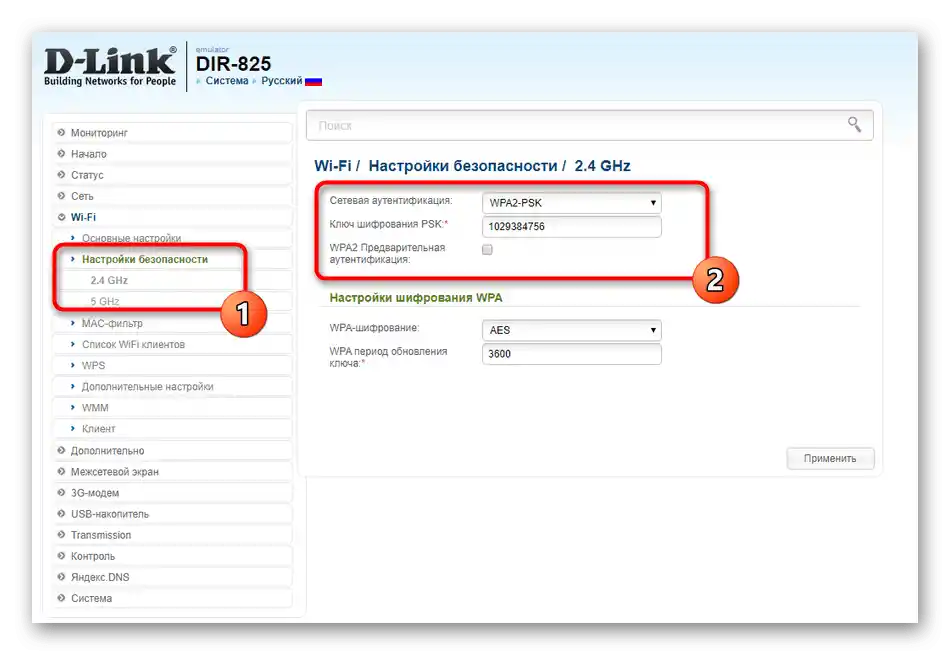
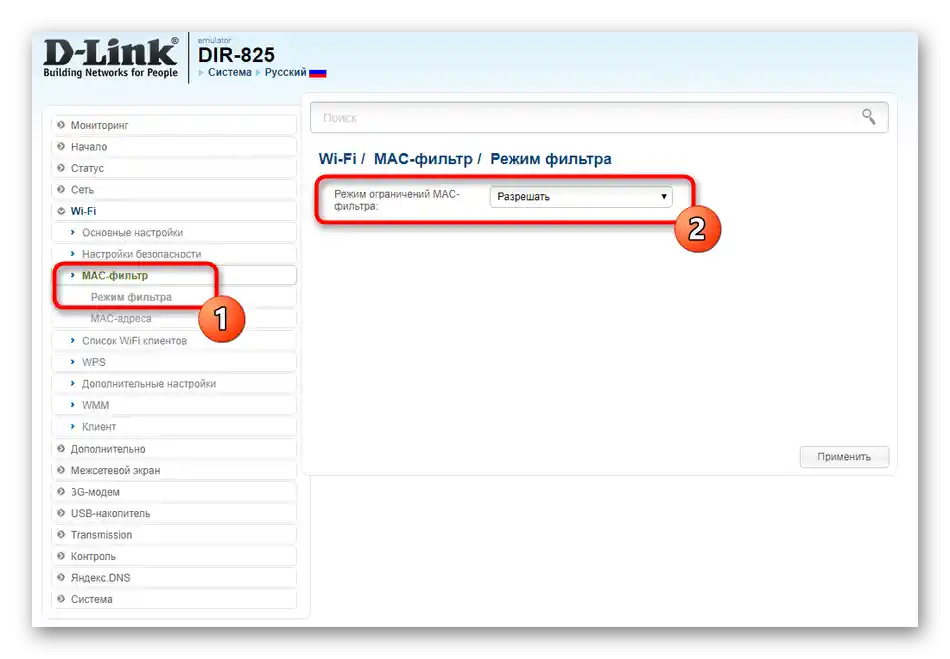
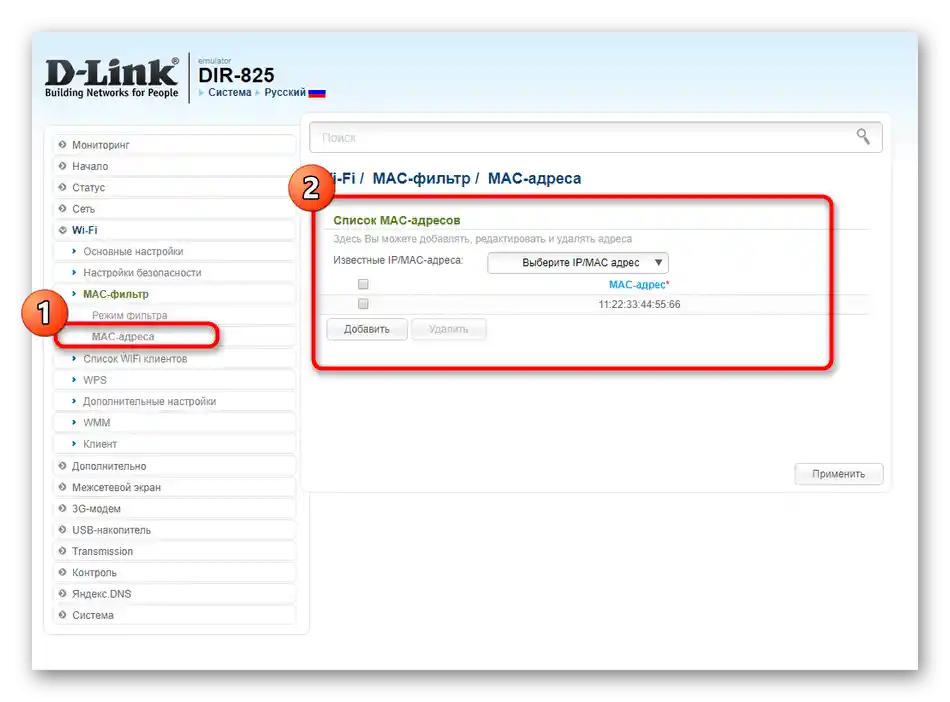
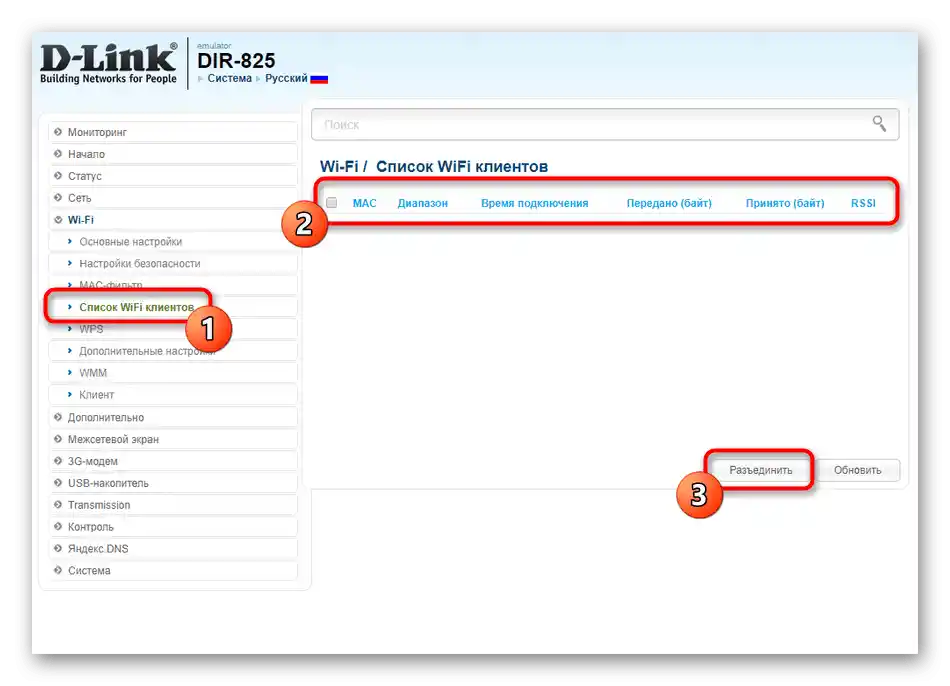
Rovnako ako vo všetkých ostatných prípadoch, konfigurácia bezdrôtovej siete nadobúda účinnosť okamžite po aplikovaní zmien, ale niekedy môže byť potrebné reštartovať router.
Krok 3: Ďalšie nástroje
Rozoberieme aj sekciu "Ďalšie", kde sa nachádza niekoľko zaujímavých bodov, ktoré môžu byť užitočné niektorým používateľom.
- Prvá kategória sa nazýva "VLAN". Cez ňu sa vytvára prispôsobená tabuľka virtuálnych lokálnych sietí. Bežní ľudia zriedka čelí potrebe organizovať takéto pripojenie, avšak skúsení používatelia alebo systémoví administrátori takto spájajú zariadenia pripojené k rôznym sieťovým zariadeniam.
- Ak sa plánuje vzdialené spravovanie nastavení routera alebo ak sa pri používaní dynamickej IP adresy objavila potreba vytvoriť trvalú IP, prejdite do menu DDNS, kde sa prihláste pomocou údajov zo stránky, na ktorej ste sa registrovali na získanie príslušných služieb.
- K tejto téme patrí aj kategória "Vzdialený prístup k zariadeniu", kde môžete aktivovať alebo zmeniť jeho parametre.
- V niektorých modeloch zariadení je funkcia nazvaná "Riadenie toku", ktorá sa používa na rovnomerné rozdelenie rýchlosti internetu medzi všetkých pripojených klientov.Predvolene je zapnuté, ale je možné ho vypnúť.
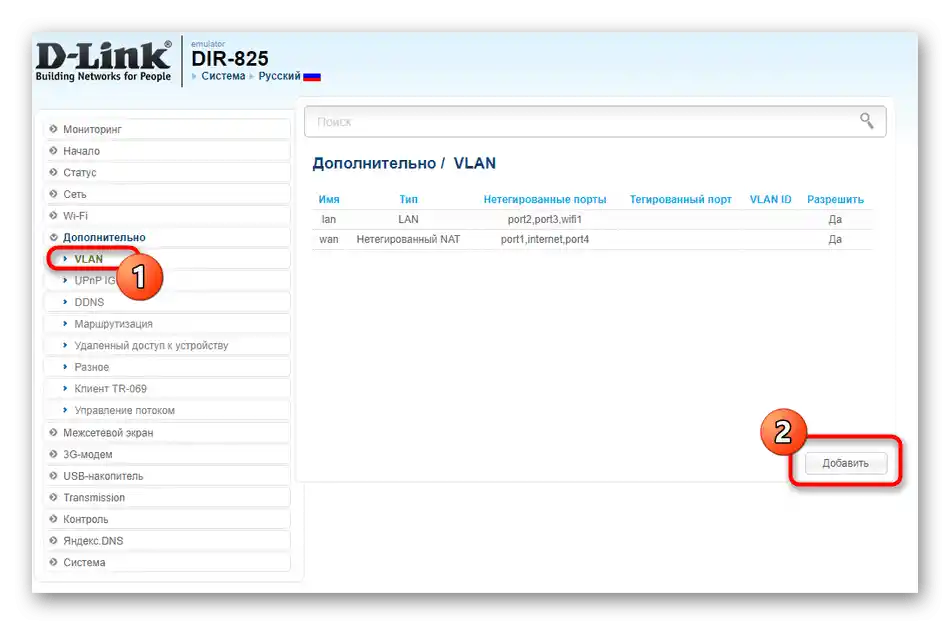
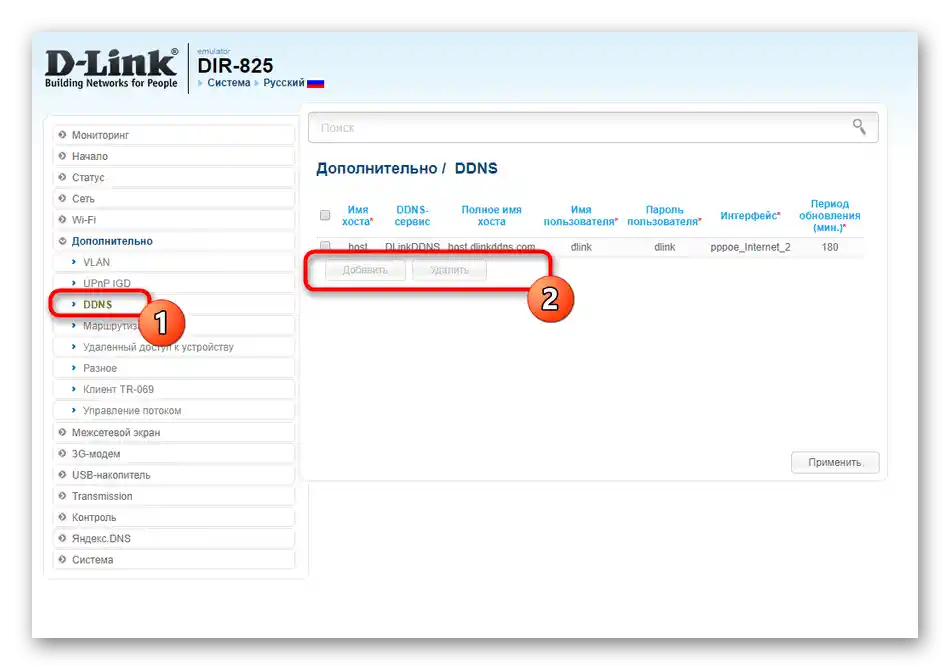
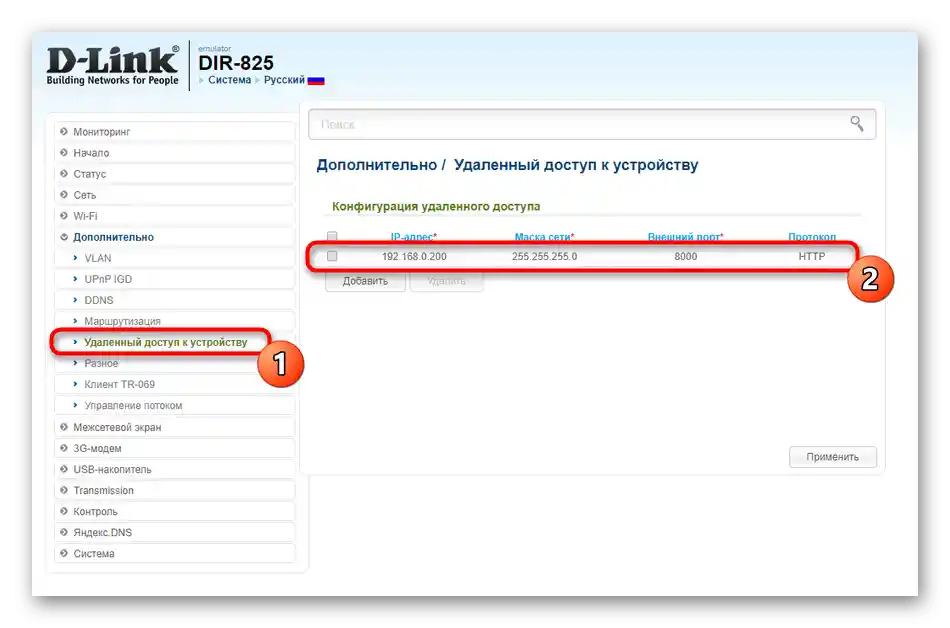
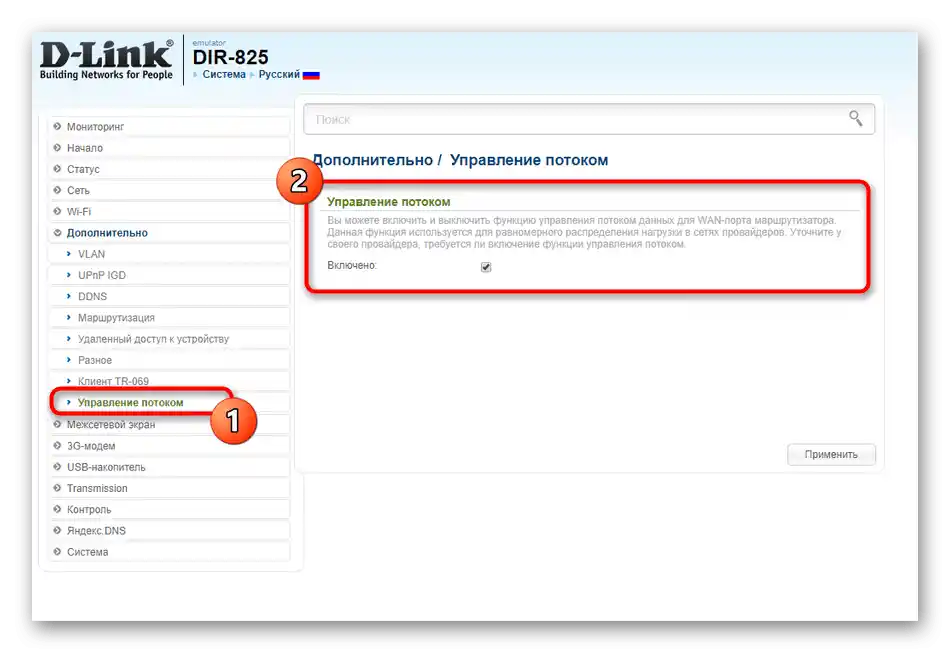
Ostatné vlastnosti v tejto sekcii sa veľmi zriedka menia ako bežnými používateľmi, tak aj pokročilými.
Krok 4: Bezpečnostné pravidlá
Za bezpečnostné pravidlá vo webovom rozhraní každého smerovača zodpovedá niekoľko parametrov, ktoré umožňujú pridať politiky IP filtrácie alebo interagovať s virtuálnymi servermi. Samozrejme, takéto možnosti sa nevyužívajú všetkými, ale v určitých situáciách môžu byť potrebné.
- Otvorenie menu "Firewall", a potom "IP filtre". Tu prejdite k úprave tabuľky, ktorá určuje, ktoré internetové adresy budú blokované pri pokuse o prichádzajúce alebo odchádzajúce pripojenie.
- V samotnej tabuľke pridajte hlavné nastavenia, uveďte adresy zdrojov a tiež porty, ak sú v tomto filtri.
- Približne podľa rovnakého princípu sa nastavuje aj "MAC filter", kde môžete rozhodnúť, či povoliť uvedeným fyzickým adresám prístup k zariadeniu, alebo ho treba zakázať.
- Pri vytváraní tabuľky bude potrebné zadať iba MAC adresu a vybrať akciu, ktorá sa na ňu bude vzťahovať.
- Dodatočne poznamenávame, že funkciu rodičovskej kontroly môže vykonávať "URL filter", kde používateľ musí ručne zadať všetky doménové adresy tých stránok, ktoré je potrebné zakázať alebo pridať do bieleho zoznamu.
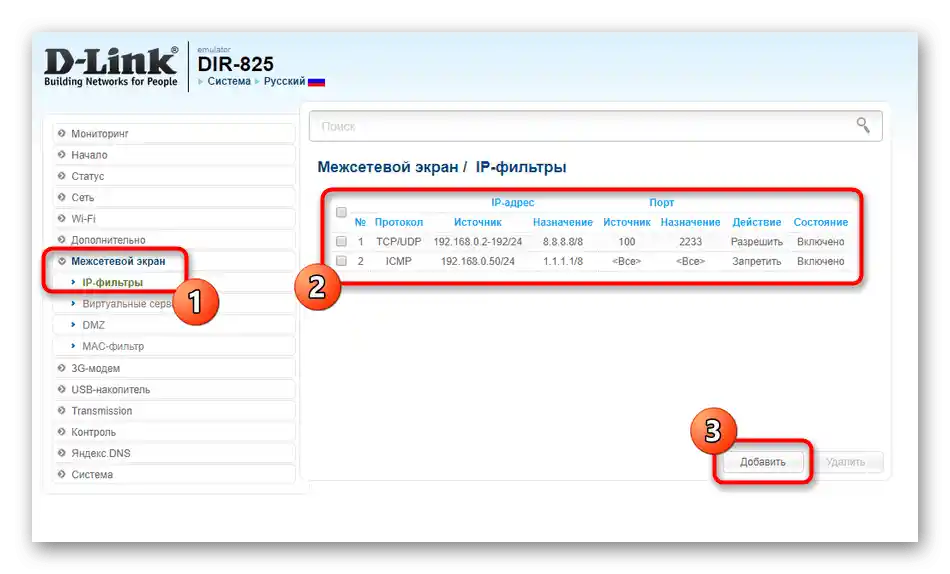
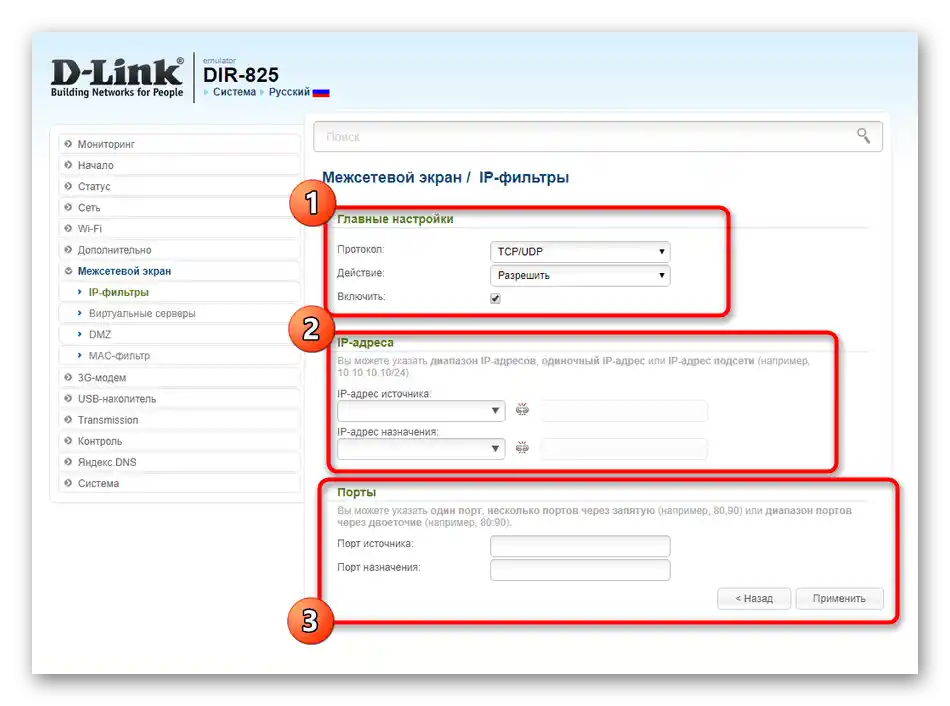
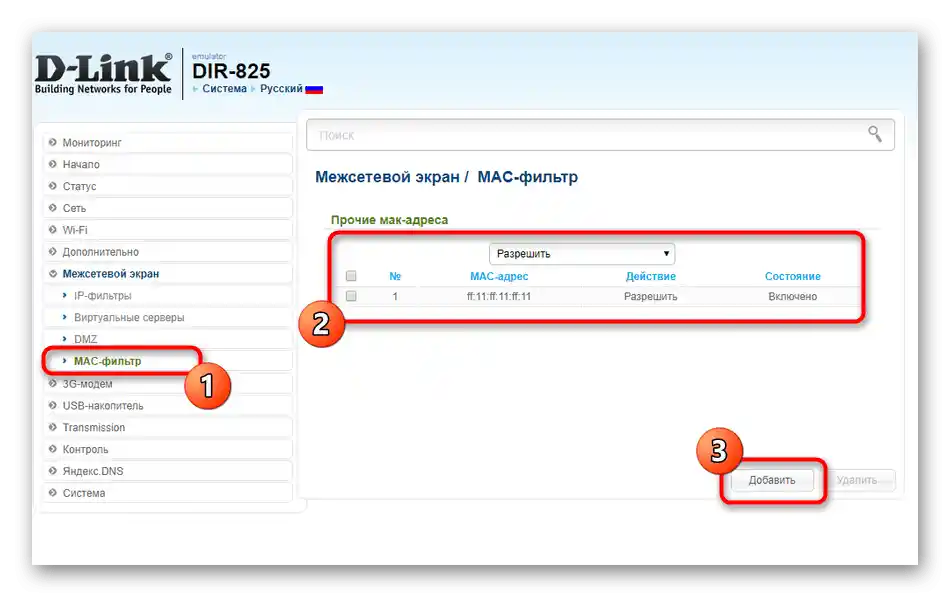
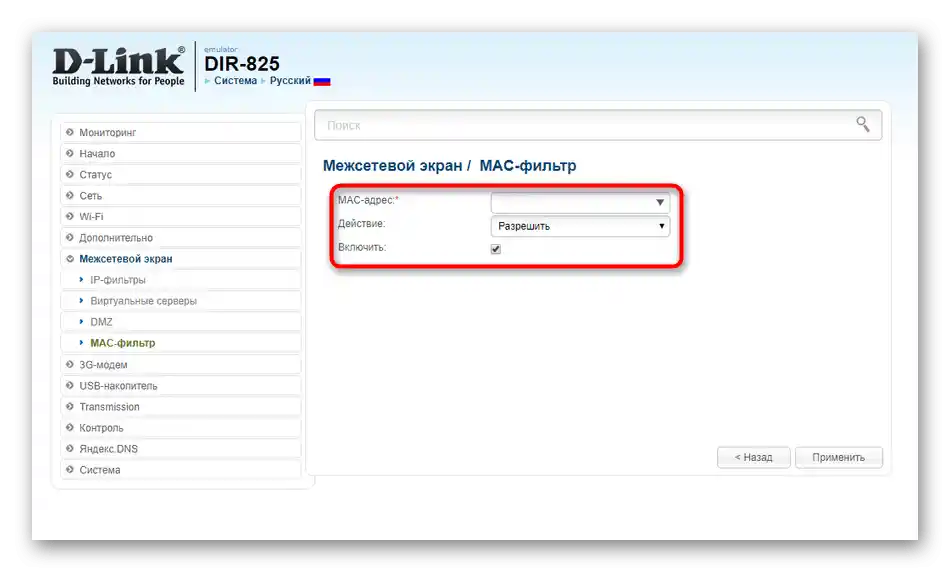
Ak sa počas konfigurácie bezpečnostných pravidiel vytvára veľké množstvo, odporúča sa zaoberať sa zálohovaním konfigurácie, aby sa v prípade resetovania rýchlo obnovila. O tom bude reč v záverečnej fáze nášho článku.
Krok 5: USB port
Poskytovateľ Ufanet ponúka predovšetkým aktualizované verzie smerovačov od rôznych výrobcov, ktoré majú USB port na pripojenie modemov alebo prenosných úložísk. Za jeho úpravu zodpovedajú samostatné položky: napríklad v sekcii "3G modem" po pripojení tohto sieťového zariadenia sa zobrazuje jeho aktuálny stav a mení sa PIN kód pre pripojenie.
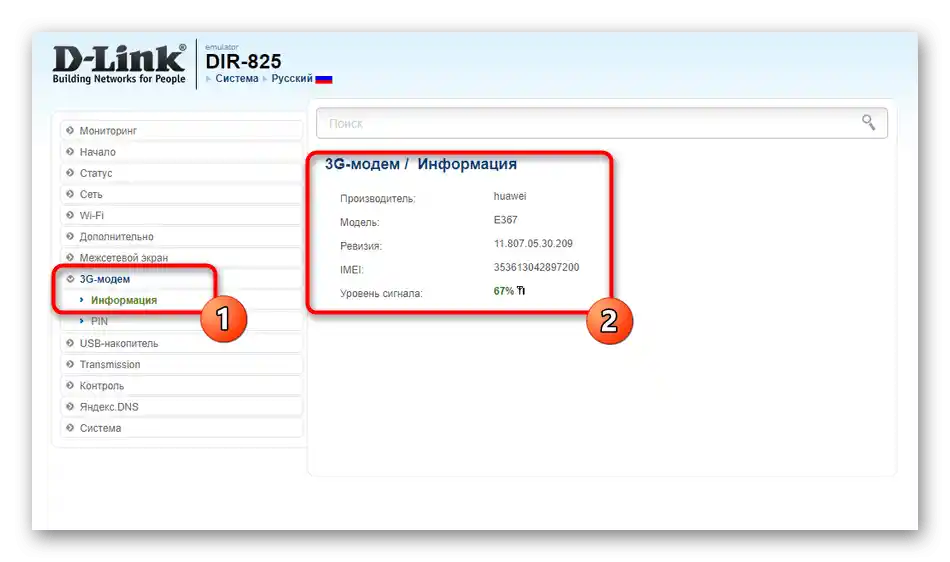
V samostatnom menu "USB úložisko" sa spravuje flash disk alebo pevný disk.Všetky súbory sa zobrazujú v obvyklej štruktúre a vlastníci FTP serverov môžu zobraziť príslušné informácie. Pri pripojení tlačiarne rozbaľte "Tlačový server", kde sú prítomné parametre na interakciu s týmto typom zariadenia.
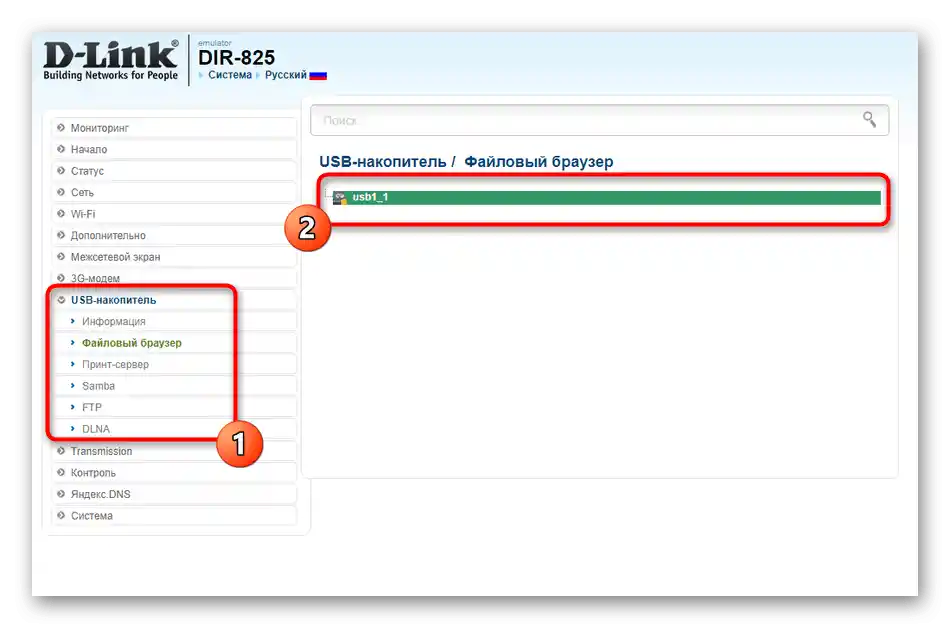
Krok 6: Systémové nástroje
Posledné menu obsahuje všeobecné nastavenia na správu smerovača.
- Cez "Administrátorský panel" sa mení heslo na prístup k webovému rozhraniu, čím sa umožňuje prihlásenie iba vám, a nie každému klientovi pripojenému k routeru.
- S pomocou "Konfigurácie" sa vykonáva uloženie aktuálnych nastavení a ich obnovenie zo súboru. To sa zíde v situáciách, keď bolo manuálne nastavených veľa pravidiel zabezpečenia a hrozí ich strata.
- V "Aktualizácii softvéru" prebieha flashovanie zariadenia, keď vyjde aktualizácia alebo je potrebné nainštalovať staršiu verziu. Niekedy je jednoduchšie nainštalovať ho na diaľku, uvedením URL adresy servera so súbormi.
- Pri používaní pravidiel zabezpečenia sa uistite o správnej zmene systémového času. Je to tiež dôležité pre získanie informácií z denníka udalostí, aby dátum všetkých akcií bol správny.
- Takmer všetky moderné zariadenia podporujú telnet, to znamená, že nimi môžete spravovať cez "Príkazový riadok" v operačnom systéme. Deaktivujte túto možnosť alebo zmeňte port v príslušnom podmenu.
- Na paneli hore vyberte "Systém" a reštartujte router pre uplatnenie zmien.